Настройка атол 60ф: A potentially dangerous Request.Path value was detected from the client (?).
Подключение и настройка кассы Атол (11Ф, 15Ф, 60Ф) в клиентском интерфейсе «Курьера» — Клеверенс
Последние изменения: 26.10.2020
Выберите уточнение:
Чтобы начать работу с кассами линейки Атол (11ф, 15ф, 60ф) необходимо выбрать соответствующую кассу в меню настройки кассы. Нажимаем на кнопку “Касса” и снимаем флаг “Использовать эмулятор кассы”
Для начала определим кассу как блютуз-устройство и произведем спаривание с нашим терминалом. Для этого нажимаем на кнопку “Касса”.
Появился список доступных блютуз-устройств. Атоловские кассы как правило содержат в названии часть заводского номера ККМ (этот номер также можно найти на корпусе кассы) и номер модели. Обратите внимание, что не стоит ждать конца поиска. Увидев свою кассу, нажатием на экран вы можете прервать поиск и выбрать нужное вам устройство.
После выбора ККМ, необходимо выбрать соответствующие настройки кассы
Сопряжение между устройствами произойдет именно после выбора настроек. Запрос на сопряжение в интерфейсе будет выглядеть так:
Запрос на сопряжение в интерфейсе будет выглядеть так:
Необходимо подтвердить запрос нажатием кнопки промотки чековой ленты на кассе и нажатием кнопки “Подключить” на терминале. Касса должна распечатать сообщение “Соединение выполнено”, а в клиентском интерфейсе произойдет подключение и принятие настроек ККМ. С этого момента касса готова к работе под управлением приложения «Курьер».
Возможные проблемы пути их решения
При работе с кассами Атол убедитесь, что в сервисном режиме выставлены правильные настройки. Для входа в сервисный режим необходимо включить кассу с зажатой кнопкой промотки бумаги, после сигнала включения дождаться еще четыре звуковых сигналов и отпустить кнопку промотки. Навигация по сервисному меню осуществляется нажатием кнопки промотки. Количество нажатий должно соответствовать номеру пункта сервисному меню.
Далее убедитесь что канал обмена выбран Bluetooth, а протокол обмена Атол 3.0. На всякий случай в меню Bluetooth удалите сопряженные устройства. Если после выбора настроек кассы Атол возникает ошибка подключения к кассе, необходимо выключить кассу, разорвать соединение/удалить устройство в настройках Bluetooth вашего android устройства. Снова включить кассу.
Если после выбора настроек кассы Атол возникает ошибка подключения к кассе, необходимо выключить кассу, разорвать соединение/удалить устройство в настройках Bluetooth вашего android устройства. Снова включить кассу.
характеристики, инструкция, плюсы и минусы фискального регистратора
На чтение 8 мин.
Курьеры и работники точек мобильной торговли, как и продавцы на местах, обязаны выдавать чеки покупателям. Часто требования предпринимателей к онлайн-кассам – это мобильность, функциональность и удобство в использовании. С подобной задачей справится онлайн-касса Атол 60ф. Устройство принимает как наличный, так и безналичный расчёт, печатает чеки, имеет встроенный фискальный накопитель, что позволяет сразу отправлять данные в ОФД. Удобный и компактный фискальный регистратор облегчает работу курьерам и продавцам точек нестационарной торговли.
Характеристики кассы Атол 60ф
Устройство представляет собой совмещённый фискальный регистратор и эквайринговый терминал. Длина фискального регистратора Атол 60ф 24 см, ширина 11,4 см, а высота 8 см. Весит устройство 700 грамм. В базовой комплектации поставляется ремешок для переноски кассы. Полный комплект поставки состоит из:
Длина фискального регистратора Атол 60ф 24 см, ширина 11,4 см, а высота 8 см. Весит устройство 700 грамм. В базовой комплектации поставляется ремешок для переноски кассы. Полный комплект поставки состоит из:
- сам аппарат;
- зарядное устройство;
- пин-пад Ingenico IPP320;
- USB-кабель для подключения к компьютеру;
- паспорт и инструкция устройства;
- катушка чековой ленты;
- договор на эквайринговое обслуживание с банком (ВТБ 24 или Зенит).
Данные в ОФД в Атол 60ф отправляются с помощью USB, Bluetooth или сети 2G. Есть слот для sim-карты для использования передачи данных по 2G. К компьютеру устройство подключается через micro USB или Bluetooth. Благодаря аккумулятору в 2000mAh аппарат способен работать в автономном режиме около 8 часов.
Перед началом рабочего дня онлайн-кассу необходимо зарядить, так как зарядка аккумулятора через USB невозможна.
Атол 60ф печатает чеки на ленте шириной 57 мм. Скорость печати чеков в этой модели — до 75 мм/с, способ печати — термо. Ресурс печатающей головки принтера аппарата хватает на печать 50 км чеков.
Скорость печати чеков в этой модели — до 75 мм/с, способ печати — термо. Ресурс печатающей головки принтера аппарата хватает на печать 50 км чеков.
Панель индикатора ККТ состоит из 3-х индикаторов:
1-й индикатор работы аппарата с GSM:
- если он не горит — модем выключен;
- горит зелёным — в процессе установки соединения;
- мигает и длительно горит при мигании — соединение с сетью удачно установлено;
- мигает и кратко горит при мигании — успешное соединение с сервером.
2-й Индикатор состояния Атол 60ф:
- зеленый – аппарат включен;
- мигание красным цветом – ошибка в работе фискального накопителя;
- горит красным цветом – ошибка в работе аппарата.
3-й индикатор состояния.
При работе от аккумуляторной батареи:
- не горит – заряд аккумулятора более 30%;
- мигает синим цветом – заряд от 5 до 30%;
- мигает красным – разряжен, заряд до 4%.
При работе с подключенным зарядным устройством (блоком питания):
- горит светло-зеленым цветом – батарея заряжена;
- горит голубым цветом – идет зарядка аккумулятора, при этом заряд уже больше 80%
- горит синим цветом – идет зарядка аккумулятора, при этом заряд еще менее 80%.

Для подключения смартфона или планшета для осуществления продажи необходимо скачать и установить программу БИФИТ.КАССА или другие подобные программы. Подключение Атол 60ф к внешним устройствам подробно описано ниже.
Для корректной работы с различными платёжными системами на Атол 60ф установите Драйвер платёжных систем. «АТОЛ: Драйвер платёжных систем» позволяет работать устройству с разными платёжными системами.
Драйвер состоит из набора библиотек:
- (*.dll) для операционных систем Windows NT,
- (*.so) для Linux (для приложений на С++),
- (*.apk) для Android.
Все необходимые драйвера можно найти на сайте производителя. Или скачать драйвера для подключения совместимого торгового оборудования к компьютеру здесь – пакет драйверов Атол
Установить драйвера не сложно.
Первым делом сохраните установочный пакет на компьютер.
- В меню «Пуск» выбрать пункт «Выполнить». В открывшемся окне следует указать путь установочного пакета и нажать Enter на клавиатуре или «ОК» в окне.

- Откроется окно инсталлятора. Нажмите «Далее». Откроется экран с лицензионным соглашением. Снова жмём «Далее».
- Укажите директорию, куда будут помещены утилиты, драйвера и другая документация. Можно выбрать директорию «По умолчанию».
- В следующем окне укажите программную группу главного меню. Пропишите ссылку на тестовую утилиту. Она будет помещена в подгруппу «Тесты», документация – в подгруппу «Документация». Утилита регистрации Атол разместится отдельно.
- В новом окне выберете «Полная установка». И снова жмём далее.
- В открывшемся окне пропишется история изменений. Ознакомьтесь и жмите «Далее». В списке драйверов выберете
наименование «АТОЛ: Драйвер ККТ v.8.0.2» - После начнётся копирование и регистрация необходимых модулей.
- После завершения копирования и регистраций на экране появится окно с сообщением о завершении установки.
Также с драйвером поставляется «Тестовая утилита», которая проверяет все настройки параметров, функций и документации для работы с драйвером.
Инструкция по подключению и работе с кассовым аппаратом Атол 60ф
Перед началом любой работы с ККТ обязательно зарегистрируйте аппарат в ФНС и подпишите договор с ОФД.
Устройство может работать автономно или стационарно: работа с пин падом, через подключение к ПК и работа со смартфоном или планшетом.
Если устройство работает с Пин Падом, то дополнительного подключения не требуется. На Пин Паде должно быть предустановленно программное обеспечение. В этом случае, чтобы начать работу, заправьте чековую ленту и зарядите аккумулятор (в случае, если он разряжен).
Если аппарат будет работать через подключение micro-USB, то подключите Атол 60ф через USB кабель к ПК и настройте канал обмена по интерфейсу USB.
В случае работы кассы Атол 60ф в комплексе с ПК, планшетом или смартфоном, следует настроить соединение по Bluetooth. Для подключения к стационарному компьютеру необходимо использовать Bluetooth-адаптер, который не входит в комплект поставки. В смартфонах и планшетах Bluetooth-адаптер уже встроен.
После подключения к компьютеру в окне появится одноразовый код доступа, который необходим для соединения устройств. Атол 60ф распечатает строку с кодом, который должен совпасть с кодом, введённым на ПК. Подтвердите совпадение кодов — нажмите соответствующую кнопку в окне на компьютере, а после нажмите и удерживайте кнопку промотки чековой ленты на аппарате. Когда соединение установлено, Атол 60ф распечатает «СОЕДИНЕНИЕ ВЫПОЛНЕНО».
Последний шаг подключения – проверка настроек скорости соединения ККТ и Пин Пада. Для того используется Драйвер торгового оборудования:
- в окне «Свойства» выберите «Параметры ККТ»;
- в списке «Устройства» выбрать «Скорость обмена с портом 1» и нужную скорость из выпадающего списка.
 В устройствах по умолчанию стоит скорость 115200 бод;
В устройствах по умолчанию стоит скорость 115200 бод; - нажать «ОК». Настройка скорости завершена.
Все базовые настройки, как и в других аппаратах Атол производятся в утилите «Драйверы торгового оборудования». В окне «Параметры оборудования» во всех вкладках проверьте заполнение данных.
После технической проверки параметров установите и настройте приложение БИФИТ.КАССА на смартфон или планшет (зависит от того, с чем вам удобней работать):
- первым делом Атол 60ф подключается к смартфону по Bluetooth.
- затем необходимо настроить фискальную часть — «ККТ». Выбираем эмулятор АТОЛ. Жмём «Далее».
- в следующем окне выбираем тип подключения «Bluetooth», Bluetooth устройство «Атол 60» и канал обмена с Оператором фискальных данных тоже Bluetooth. И жмём «Сохранить».
Далее настраиваем платёжный терминал. Выбираем Атол 60ф, протокол «ingenico», способ связи с процессинговым центром выбираем «Средствами мобильного устройства». Все выбранные настройки сохраняем.
Теперь можно осуществлять продажу:
- для этого переходим в меню в раздел «Касса» — «Приход» — «Добавить товар»;
- после выбираем товар, который собираетесь продать и нажимаете на оранжевый круг с галочкой и кнопку «Итог»;
- чтобы провести оплату выбираем «Оплата банковской картой» и кнопка «Оплатить». Пин Пад попросит вставить карту. Далее вводите пин код, ждите ответа. Аппарат попросит забрать карту и распечатает слип-чек;
- чтобы распечатать фискальную часть документа нажмите в приложении «Распечатать чек» – распечатается полноценный товарный чек.
Настройка на планшете происходит точно также, как и на смартфоне так как приложение одинаковое — БИФИТ.КАССА.
Самую подробную инструкцию настройки и работы скачайте по ссылке Инструкция работы с Атол 60ф
Преимущества и недостатки фискального регистратора Атол 60ф
Как и у любого устройства, у Атол 60ф пользователи выделяют как достоинства, так и недостатки.
К достоинствам аппарата относятся:
- возможность принимать наличный и безналичный расчёт;
- предоставление эквайринга уже при покупке;
- корпус немонолитный, есть возможность несложной замены запчастей;
- небольшие габариты и мобильность устройства;
- автономная работа около 8 часов;
- возможность вести торговый учёт при помощи дополнительных программ для смартфонов или планшетов;
- ПО, совместимое с Windows, Android и Linux.
Из минусов Атол 60ф можно выделить отсутствие в комплекте поставки руководство пользователя и программное обеспечение. Их необходимо скачивать на сайте производителя. Также много негативных отзывов о технической поддержке организации.
Но в целом плюсов у Атол 60ф больше, чем минусов.
Для какого бизнеса подходит ККТ Атол 60ф
Атол 60ф отлично подойдёт для курьерских служб или организаций с разъездной деятельность. Поможет в работе малому и среднему бизнесу.
Есть возможность работы с интернет-магазинами. Чтобы пробивать чеки при покупке в интернет-магазине в автоматическом режиме подключите Атол 60ф к сервису Бинес.ру Онлайн чеки. Но в этом случае устройство не будет мобильным. Ведь чтобы печатать чеки, Атол 60ф должен быть подключён к компьютеру через USB.
Чтобы пробивать чеки при покупке в интернет-магазине в автоматическом режиме подключите Атол 60ф к сервису Бинес.ру Онлайн чеки. Но в этом случае устройство не будет мобильным. Ведь чтобы печатать чеки, Атол 60ф должен быть подключён к компьютеру через USB.
Кассовый аппарат АТОЛ 60Ф
АТОЛ 60Ф универсальное устройство, сочетающее кассу и выносную клавиатуру – банковский пинпад. АТОЛ 60Ф принимает безналичные или наличные платежи, предоставляя покупателю больше возможностей, одновременно расширяя границы бизнеса продавца. При использовании этого аппарата значительно увеличивается безопасность операций за счет сокращения числа наличных оплат. Обе стороны при этом защищены от хищений или мошенничества, а также от возможной передачи фальшивых банкнот, к тому же затраты на инкассацию денег заметно уменьшаются.
Кассовый аппарат АТОЛ 60Ф оснащен фискальным накопителем, поэтому дает возможность в онлайн-режиме отсылать данные в ФНС. Это гарантирует соблюдение требований 54-ФЗ, и предприятие работает спокойно в соответствии с законодательством, действующим на сегодняшний день. Для расчетов можно выбрать удобный банк, исходя из определенных условий: правил оборота, отсутствия долгов и штрафов, а также установленной ставки эквайринга.
Для расчетов можно выбрать удобный банк, исходя из определенных условий: правил оборота, отсутствия долгов и штрафов, а также установленной ставки эквайринга.
Заказать АТОЛ 60Ф
Описание АТОЛ 60Ф
Касса АТОЛ 60Ф – удобное мобильное устройство, которое, в зависимости от частоты эксплуатации пинпада, рассчитано примерно на 8 часов эксплуатации. При необходимости аккумулятор, находящийся внутри устройства, заряжают от блока питания, который входит в комплект.
Применение кассы на месте расчета в момент расчета и лицом, осуществляющим расчет однозначно определено в п.1 статьи 4.3 54-ФЗ (в редакции 290-ФЗ от 03.07.2017). Таким образом, в случае приема оплаты денежных средств курьером, последний должен иметь при себе кассу для оформления чека. АТОЛ 60Ф соответствует 54-ФЗ и включена в реестр ККТ приказом ФНС 26.04.2017 № ЕД-7-20/ 327@.
Подключите АТОЛ 60Ф к планшету, смартфону или терминалу сбора данных и ведите полноценный учёт Ваших бизнес-процессов, своевременно актуализируйте информацию, контролируйте выполнение заказов курьерами. АТОЛ 60Ф работает под управлением внешнего устройства (в комплект не входит) – планшета, смартфона, ПК — и получает информацию для оформления чеков по беспроводному интерфейсу Bluetooth.
АТОЛ 60Ф работает под управлением внешнего устройства (в комплект не входит) – планшета, смартфона, ПК — и получает информацию для оформления чеков по беспроводному интерфейсу Bluetooth.
Обзор кассового аппарата АТОЛ 60Ф
После того, как в начале 2017 года были внесены изменения в ФЗ-54 «О применении контрольно-кассовой техники», владельцам бизнеса пришлось приспосабливаться к установленным требованиям. Компания АТОЛ внесла доработки в свои аппараты. Это позволило выпустить большое количество разновидностей кассовых аппаратов, удовлетворяющих новым требованиям.
Модель АТОЛ 60Ф разработана специально для проведения выездной и мобильной торговли.
Она хорошо себя зарекомендовала в курьерской службе, когда необходимо обеспечить совершение сделки с предоставлением клиенту чека. Касса включена в реестр приказом ФНС 26.04.2017 № ЕД-7-20/ 327.
Устройство позволяет работать с наличными и безналичными способами оплаты, а также передаёт фискальные данные в ОФД через сеть. Небольшие размеры способствуют простоте переноски.
Небольшие размеры способствуют простоте переноски.
Удобство эксплуатации
Малый вес и небольшие габариты позволяют длительное время удерживать устройство в одной руке. Для транспортировки имеется ремешок. Корпус устройства выполнен разборным для того, чтобы можно было быстро получить доступ к внутренним элементам или провести замену отдельных частей. За счёт шероховатой поверхности изделие прочно держится в руке и не выскальзывает.
АТОЛ 60Ф, с ремешком
Технические характеристики Atol 60F
| Основное | |
| Габаритные размеры | 114х80х240 мм |
| Масса | 0,35 кг без пинпада и заправленной чековой ленты. В полной комплектации – 0,7 кг |
| Рабочая температура | -10… +45 C |
| Дисплей кассира | Монохромный ЖК |
| Клавиатура | 19 кнопок (прорезиненные клавиши) |
| Функционал | |
| Внешнее оборудование | Сканер штрих-кодов |
| ПО для работы | БИФИТ.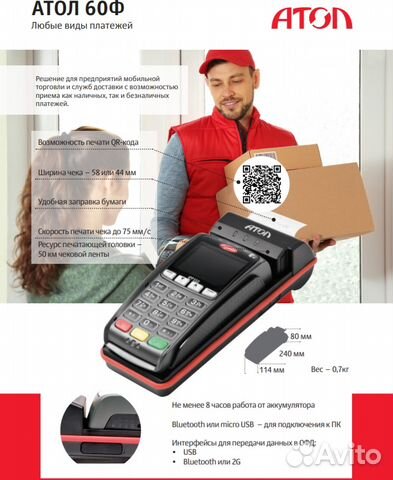 КАССА и другие программы КАССА и другие программы |
| Память | Flash: 128 Мб SDRAM: 32 Мб |
| Число записей в фискальную память | До 8534 |
| Параметры печати | |
| Печать QR-кодов | Есть |
| Модель печатающего устройства | APS SS205 |
| Задание логотипа | Есть |
| Способ печати | Термопечать |
| Ширина ленты | 57 мм |
| Скорость печати | 75 мм/сек |
| Ресурс печатающей головки | 50 км |
| Интерфейсы | |
| Bluetooth | Есть |
| USB | Есть |
| GPRS | Есть |
| Питание | |
| Тип питания | От батареи/через адаптер |
| Емкость батареи | 2000mAh |
| Продолжительность автономной работы | 8-10 часов |
Комплектация
При покупке будет предоставлен следующий набор:
АТОЛ 60Ф, комплектация
В обычной комплектации не предоставляется инструкции по эксплуатации, а также диска с ПО и драйверами. Всё это можно скачать с официального сайта производителя.
Всё это можно скачать с официального сайта производителя.
Обслуживание
Компания АТОЛ предлагает гарантию в течение года для данной модели. В случае поломки или иной неисправности, не вызванной нарушением правил эксплуатации, можно отнести устройство для бесплатного ремонта в один из сервисных центров. Стоит отметить важное преимущество, по сравнению с рядом других производителей. Организация заключила договора со многими мастерскими по всей территории России. В результате сервисные центры АТОЛ расположены в большинстве крупных городов. Заявленный срок службы кассы составляет около 10 лет и, если судить по предшественникам, это вполне реальный срок.
Внешний вид
Модель считается одной из самых компактных в своём классе. Разработчики смогли обеспечить привлекательный внешний вид с плавными формами. В устройство небольших размеров установили встроенный принтер, достаточно большой дисплей и удобных размеров клавиатуру.
АТОЛ 60Ф, вид сбоку
Изделие выполнено в пластиковом корпусе серого цвета с окантовкой красного цвета.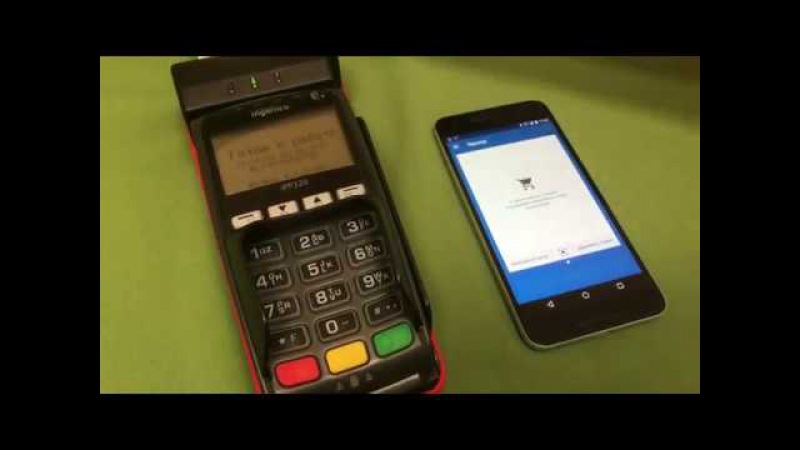
Дисплей
Используется монохромный жидкокристаллический дисплей достаточно больших размеров. На нём отображается вся необходимая информация по сделке. Имеется встроенная подсветка для работы при недостаточном уровне освещения.
Дисплей Atol 60F
Клавиатура
Используется стандартная клавиатура переносных касс АТОЛ. При переходе с аппаратов-предшественников не придётся заново запоминать расположение кнопок. Материалом изготовления служит высококачественная резина. Обозначения на кнопках нанесены устойчивыми красками. Если рассматривать предшественников, то даже в жестких условиях эксплуатации надписи останутся неизменными.
АТОЛ 60Ф, клавиатура
Клавиатура включает 19 кнопок, четыре из которых отвечают за навигацию при управлении устройством. Все блоки имеют определённую расцветку для упрощения работы с кассой.
Внутренняя конструкция
Производитель приложил немалые усилия для миниатюризации кассового аппарата. Корпус изготовлен из прочного пластика. Он имеет модульную конструкцию и, при необходимости, легко разбирается. В случае удара или в процессе эксплуатации не предполагается отсоединения отдельных частей. Плата располагается внутри и закреплена в специальных держателях. Они надёжно фиксируют её в требуемом положении. Дополнительно, провода собраны в пуки и также закреплены на внутренней поверхности корпуса. У некоторых аналогов наблюдается проблема непрочных портов, которые начинают расшатываться. Компания АТОЛ предусмотрела это и усилила крепления разъёмов.
Он имеет модульную конструкцию и, при необходимости, легко разбирается. В случае удара или в процессе эксплуатации не предполагается отсоединения отдельных частей. Плата располагается внутри и закреплена в специальных держателях. Они надёжно фиксируют её в требуемом положении. Дополнительно, провода собраны в пуки и также закреплены на внутренней поверхности корпуса. У некоторых аналогов наблюдается проблема непрочных портов, которые начинают расшатываться. Компания АТОЛ предусмотрела это и усилила крепления разъёмов.
Замена расходных элементов
Чтобы установить новую чековую ленту, требуется открыть верхнюю крышку принтера и извлечь старую бобину. Кассиры отмечают не самую удобную конструкцию данного элемента, но её достоинством является плотное захлопывание. Крышка не откроется самопроизвольно. Замена фискального накопителя может производиться без необходимости привлечения специалиста. Элемент расположен в предназначенном для него отсеке, что обеспечивает простой доступ.
Питание
Реализовано несколько способов подачи питания. Модель АТОЛ 60Ф может применяться в качестве стационарной кассы. В таком случае, можно подключить её к сети через блок питания. Он преобразует переменный ток в постоянный с заданными характеристиками. Имеется возможность работы от батареи в автономном режиме. Установлен аккумулятор типа Li-Pol с емкостью 2000mAh. Он обеспечивает автономную работу на протяжении 8-10 часов. Этого вполне достаточно для печати чеков на протяжении смены. Для зарядки батареи можно подключить блок питания или подсоединить устройство к компьютеру через USB. В последнем случае потребуется перевести кассу в выключенное состояние.
Интерфейсы
Панель с разъёмами располагается в задней части кассового аппарата. Имеется порт USB, через который можно выполнить подключение к компьютеру или ноутбуку. Чтобы выполнить передачу фискальных данных в ОФД, доступно несколько способов. Одним из них является подсоединение к смартфонам посредством Bluetooth. Передача фискальных данных может происходить за счёт 2G сетей. В боковой части корпуса имеется слот для установки microSIM. Для связи с банком реализован GPRS. В качестве опции можно установить бесконтактный считывать NFC.
Передача фискальных данных может происходить за счёт 2G сетей. В боковой части корпуса имеется слот для установки microSIM. Для связи с банком реализован GPRS. В качестве опции можно установить бесконтактный считывать NFC.
Внешнее оборудование
Предусматривается подключение к достаточно большому количеству внешних устройств. Владельцу бизнеса даются широкие возможности в области удалённого управления.
Можно подключаться не только к компьютеру. Через специальное приложение реализуется удалённое соединение с планшетом или смартфоном. Это особенно удобно при необходимости удалённо контролировать деятельность курьеров или быть в курсе продаж на выездной точке.
Для расширения функциональных возможностей можно подключить пин пад и сканер штрих кодов. Чтобы подсоединённые устройства начали работать, не нужно выполнять никаких ручных настроек. Драйвера автоматически определяют модель оборудования и обеспечивают её функционирование.
Драйвера автоматически определяют модель оборудования и обеспечивают её функционирование.
Поскольку программное обеспечение не поставляется в комплекте, необходимо скачать его с сайта АТОЛ. ПО предоставляется бесплатно и в его список входят стандартный набор драйверов и интерфейс для обмена данными.
Печать
Кассовый аппарат АТОЛ 60Ф оснащается встроенным печатающим устройством. Используется принтер итальянского производства модели APS SS205. Модель имеет относительно невысокие характеристики, но укладывается в среднюю стоимость. Это позволяет снизить цену всей кассы. Дополнительно, более совершенное печатающее устройство слишком быстро приводило бы к разрядке батареи.
Принтер смог зарекомендовать себя, как надёжное и долговечное оборудование. Ресурса печатающей головки хватает на 50 км чековой ленты. Используется термохимический способ печати.
В отзывах к устройству не высказываются претензии к качеству. Символы получаются четкими, а мелкие детали разборчивыми.
Скорость печати составляет 75 мм (не менее) в секунду. Подобный результат демонстрируется при полной или близкой к этому показателю зарядке батареи.
Принтер способен печатать QR коды, а также штрих коды 1D и некоторые типы 2D. Применяется стандартная чековая лента с шириной 57 мм. Диаметр устанавливаемого в специальный отсек рулона не должен превышать 30 мм.
Чтобы упростить конструкцию и снизить стоимость, предусматривается ручной отрыв чеков с помощью металлической гребенки.
Функционал
В первую очередь, необходимо отметить соответствие обновлённым требованиям 54-ФЗ. ККТ АТОЛ 60 Ф позволяет сохранять фискальные данные и передавать их в ОФД, а также печатать соответствующую информацию на товарном чеке. Для взаимодействия с устройством используется специальная программа. Понятный интерфейс и удобное управление позволяет быстро освоить все возможности. Функционал модели соответствует полноценной Pos системе (если выполнить подключение дополнительного оборудования). В таком случае, обеспечиваются следующие возможности:
В таком случае, обеспечиваются следующие возможности:
Реализована возможность получать оплату безналичным способом. Это является неотъемлемой частью ведения бизнеса в современных условиях, а также сокращает расходы на инкассацию. При безналичной оплате не нужно дважды вводить сумму. Используется пинпад Ingenico IPP320/IPP350. Представленные модели смогли хорошо себя зарекомендовать, как простые в обращении и надёжные устройства. Фискальная память позволяет сохранить до 8534 записей, а количество фискализаций может достигать 25. Производитель гарантирует сохранение данных в накопителе на протяжении 20 лет. Для хранения данных по товару доступно 128 Мб Flash памяти. За счёт разъёма под SD карту, данный показатель может быть расширен вплоть до 8 Гб. Отдельно можно отметить возможность самостоятельного выбора банка, на основании фиксированной ставки за эквайринг и некоторых других условий. Не предъявляется требований к обороту, а также нет штрафных санкций.
Не предъявляется требований к обороту, а также нет штрафных санкций.
Как поменять время на принтере чеков
Как поменять время на принтере чеков
Отзывы о кассе: плюсы и минусы
Среди основных преимуществ АТОЛ 60Ф пользователи выделяют:
При этом разборный корпус изделия позволяет производить ремонт любого элемента технически сложного устройства. А интерфейс беспроводной персональной сети Bluetooth обеспечивает возможность осуществления коммуникации с любым мобильным устройством.
В то же время некоторые потребители считают существенным недостатком необходимость скачивания руководства пользователя и программного обеспечения с официального сайта производителя, так как в комплекте не поставляется ни то, ни другое. Кроме того, довольно распространены негативные отзывы о технической поддержке компании, что также немаловажно при возникновении проблем в работе изделия.
Таким образом, сильных сторон у АТОЛ 60Ф гораздо больше, чем слабых, поэтому приобретение данной модели устройства целесообразно для большинства предпринимателей.
История бренда
Компания «АТОЛ» существует на отечественном кассовом рынке уже более 15 лет. Приоритетными направлениями деятельности компании являются:
Классифицировать разработки «АТОЛ» можно на следующим образом:

Решения, предлагаемые данным производителем, позволяют предпринимателям не только автоматизировать собственный процесс торговли, но и обеспечить его полное соответствие требованиям действующего законодательства, в том числе 54-ФЗ. Многие технологические решения компании были включены в официальные реестры ККТ, формируемые ФНС, одними из самых первых на отечественном рынке.
Итог
Касса АТОЛ 60 Ф является отличным выбором в тех случаях, когда ключевыми запросами является мобильность и малые габариты. Она соответствует требования законодательства и, за короткий период эксплуатации, смогла хорошо себя зарекомендовать.
Цены на «АТОЛ 60Ф»
Сопутствующие услуги для АТОЛ 60Ф
ПИН-КОД АКТИВАЦИИ КАССЫ В ОФД
3000
в год
Заказать
ПИН-КОД АКТИВАЦИИ КАССЫ В ОФД на 3 года
6500
Заказать
Подключение к ОФД
990
- БЕСПЛАТНО при заказе пин-кода активации кассы на сайте
Заказать
Модели кассовой техники для приложения Касса МойСклад
Для подключения ККТ на вашем тарифе должна быть активна опция «Точка продаж». Одна опция «Точка продаж» позволяет подключить одну единицу ККТ.
Одна опция «Точка продаж» позволяет подключить одну единицу ККТ.
Печатайте чеки в приложении Касса МойСклад для компьютеров (Windows и Linux) и мобильных устройств (Android и iOS).
Подключение ККТ
Подключить кассовую технику к приложению Касса МойСклад для телефона и планшета
Поддерживаемое оборудование
Касса МойСклад для Windows поддерживает модели ККТ:
АТОЛ
- АТОЛ 11Ф
- АТОЛ 15Ф
- АТОЛ 20Ф
- АТОЛ 22Ф
- АТОЛ 25Ф
- АТОЛ 30Ф
- АТОЛ 50Ф
- АТОЛ 52Ф
- АТОЛ 55Ф
- АТОЛ 60Ф
- АТОЛ 77Ф
- АТОЛ FPrint-22ПТК
- АТОЛ 1Ф
ШТРИХ-М
Для работы с ККТ ШТРИХ-М необходимо установить драйвер производителя. Версия драйвера должна быть не ниже 4.14.
- ШТРИХ-ON-LINE
- ШТРИХ-НАНО-Ф
- ШТРИХ-ЛАЙТ-01Ф
- ШТРИХ-ЛАЙТ-02Ф
- ЭЛВЕС-ФР-Ф
- Элвес-МФ с устройством модернизации (УМ)
- РИТЕЙЛ-01Ф
- РИТЕЙЛ-02Ф
- ШТРИХ-М-01Ф
- ШТРИХ-М-02Ф
- ШТРИХ-МИНИ-01Ф
- ШТРИХ-МИНИ-02Ф
- ШТРИХ-ФР-01Ф
- РР-01Ф
- РР-02Ф
- РР-03Ф
- РР-04Ф
Дримкас (Viki Print)
- Viki Print 57 Ф
- Viki Print 57 Plus Ф
- Viki Print 80 Plus Ф
Касса МойСклад для Linux поддерживает:
АТОЛ
- АТОЛ 11Ф
- АТОЛ 15Ф
- АТОЛ 20Ф
- АТОЛ 22Ф
- АТОЛ 25Ф
- АТОЛ 30Ф
- АТОЛ 50Ф
- АТОЛ 52Ф
- АТОЛ 55Ф
- АТОЛ 60Ф
- АТОЛ 77Ф
- АТОЛ FPrint-22ПТК
- АТОЛ 1Ф
Касса МойСклад для Android поддерживает ККТ:
ШТРИХ-М
- ШТРИХ-ON-LINE
- ШТРИХ-НАНО-Ф
- ШТРИХ-ЛАЙТ-01Ф
- ШТРИХ-ЛАЙТ-02Ф
- ЭЛВЕС-ФР-Ф
- РИТЕЙЛ-01Ф
- ШТРИХ-М-01Ф
- ШТРИХ-М-02Ф
- ШТРИХ-МИНИ-01Ф
- ШТРИХ-МИНИ-02Ф
- ШТРИХ-ФР-01Ф
- ШТРИХ-ФР-02Ф
- ШТРИХ-МОБАЙЛ-Ф
- РР-01Ф
- РР-02Ф
- РР-03Ф
- РР-04Ф
АТОЛ
- АТОЛ 11Ф
- АТОЛ 15Ф
- АТОЛ 20Ф
- АТОЛ 22Ф
- АТОЛ 25Ф
- АТОЛ 30Ф
- АТОЛ 50Ф
- АТОЛ 52Ф
- АТОЛ 55Ф
- АТОЛ 60Ф
- АТОЛ 77Ф
- АТОЛ 1Ф
- АТОЛ FPrint-22ПТК
- АТОЛ 150Ф (Сигма 10)
Мультисофт
Касса МойСклад для iOS поддерживает:
АТОЛ
ККТ АТОЛ можно подключить к iOS-устройству только по Wi-Fi.
- АТОЛ 11Ф
- АТОЛ 15Ф
- АТОЛ 20Ф
- АТОЛ 22Ф
- АТОЛ 25Ф
- АТОЛ 30Ф
- АТОЛ 50Ф
- АТОЛ 52Ф
- АТОЛ 55Ф
- АТОЛ 60Ф
- АТОЛ 77Ф
- АТОЛ FPrint-22ПТК
Кассовые аппараты 54-ФЗ в Москве
Кассовые аппараты 54-ФЗ в Москве — Регистрация в системе. Настройка 1С
АТОЛ 30Ф. Темно-серый. USB
Акция! 20500 руб
+ ФН на 36 месяцевАТОЛ 30Ф. Темно-серый. Без ФН/ЕНВД. USB
Без ФН/ЕНВД
АТОЛ 11Ф.
 Без ФН/ЕНВД. RS+USB
Без ФН/ЕНВД. RS+USBБез ФН/ЕНВД
АТОЛ 11Ф. Мобильный. Без ФН/ЕНВД. RS+USB (BT, 2G, АКБ)
+ АКБ
Без ФН/ЕНВДАТОЛ 15Ф. Мобильный. Без ФН. USB (Wifi, BT, АКБ)
+ АКБ
Без ФНАТОЛ 50Ф. Темно-серый. Без ФН. USB
Без ФН
АТОЛ 60Ф [без ФН, PINpad Ingenico IPP320 CTLS, ВТБ-24]
Без ФН/ЕНВД
АТОЛ 90Ф (Wifi, 2G, без ФН, с АКБ, без кабеля USB)
+ АКБ
Без ФНАТОЛ FPrint-22ПТК.
 Белый. Без ФН/ЕНВД. RS+USB+Ethernet
Белый. Без ФН/ЕНВД. RS+USB+EthernetБез ФН/ЕНВД
ККТ АТОЛ 20Ф. Темно-серый. Без ФН. USB
Без ФН
ККТ АТОЛ 25Ф. Черный. Без ФН. RS+USB+Ethernet
Без ФН
ККТ АТОЛ 55Ф. Белый. Без ФН/ЕНВД. RS+USB+Ethernet
Без ФН/ЕНВД
ОФИЦИАЛЬНЫЙ СЕРТИФИЦИРОВАННЫЙ ПРЕДСТАВИТЕЛЬ ФИРМЫ «1С»
Почему необходимо доверить установку 1С нам?
Среди многих фирм, выполняющих продажу и установку 1С, наша компания имеет ряд неоспоримых преимуществ:
Работа в IT-сфере с 2003 года
Многолетний опыт обеспечивает возможность решать задачи любой сложности – от типового внедрения 1С до разработки и настройки индивидуальных программных продуктов.
 Знания и умения специалистов компании подтверждены сертификатами.
Знания и умения специалистов компании подтверждены сертификатами.Безупречная репутация
Мы дорожим своей репутацией, безупречность которой подтверждают наши клиенты – более 4500 компаний и 400 государственных учреждений России.
Специалисты высшего уровня
Проведение обучающих курсов для пользователей, техническая поддержка и консультирование после установки и внедрения программ выполняется качественно и в оговоренные сроки.
Нацеленность на результат.
Любая задача по автоматизации бизнеса — системы быстрого внедрения программного обеспечения, специально разработанные специалистами компании.
Разумные цены
Привлекательные цены – официальные программы
Фискальный регистратор АТОЛ 60Ф — настройка, регистрация.

- Немонолитный корпус с возможностью замены или ремонта любого из устройств по отдельности
- Передача информации о фискальных документах в ОФД через модем 2G или используя средства коммуникации планшета/смартфона
- Предоставление эквайринга от ведущих банков – ВТБ 24, банк Зенит с фиксированной процентной ставкой без штрафов
- Прост в подключении – наличие АТОЛ: Драйвер ККТ под ОС Android, АТОЛ: Драйвер платежных систем под ОС Android
| Решение для предприятий мобильной торговли и служб доставки с возможностью приема как наличных, так и безналичных платежей. |
| Термопечать |
| 203 |
| Easy Load |
| Нет |
| Нет |
| 58 |
| до 75 |
| 50 |
| от 24 до 42 |
| 30 |
| Нет |
| Нет |
| micro USB, Bluetooth, 2G |
| 114х80х240 |
| Черный |
0.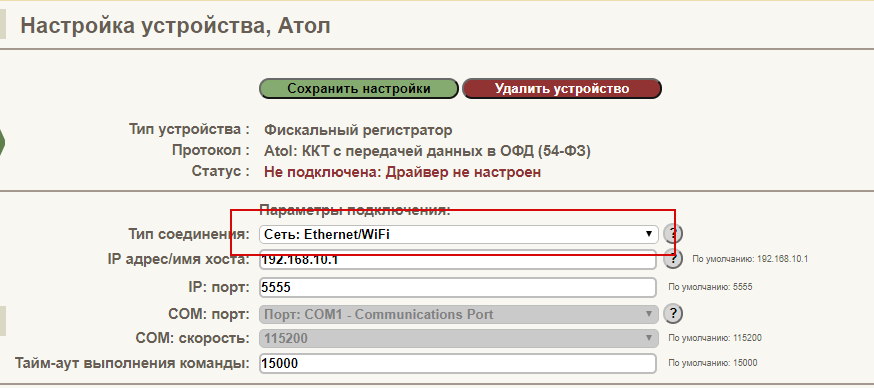 7 7 |
| «АТОЛ: Драйвер ККТ» для простоты подключения к кассовому программному обеспечению. Совместимо с 1С |
| Температура -10…+45 °С, влажность не выше 85% при +35 °С |
Для чего подойдет:
- Для курьеров
- Для точки на рынке
- Для фермера
- Для услуг
- Для развозной и разносной торговли
Бренд:
АТОЛ
Ширина ленты 57 мм
Автономная работа
Подключается к компьютеру
Подключение атол 55ф к 1с.
 Пошаговая инструкция.
Пошаговая инструкция.
Онлайн-касса Атол 55ф подходит для работы как индивидуальных предпринимателей, так и для ООО. Она полностью соответствует ФЗ №54 и отлично совместима с распространенным ПО, поэтому если вы выбрали данный аппарат для своей работы, у вас не возникнет особых проблем с его использованием. Чтобы сэкономить ваше время и упростить задачу, мы подробно расскажем о том, как подключить Атол 55ф к 1С.
Подготовительные работы
Для начала необходимо выполнить установку драйверов кассового аппарата. При первом подключении Атол 55ф отображается как «Устройство с последовательным интерфейсом USB (COM)». Почему занимаются два порта? Дело в том, что один из них будет использоваться для обмена информацией с ККМ, а второй — для передачи данных ОФД.
Затем нужно скачать ПО, необходимое для работы кассы. Для этого мы идем на сайт производителя и качаем драйвер с него. После установки заходим в приложение «Управление драйверами». Для систем Windows путь будет следующим:
Пуск — Все программы — АТОЛ — Драйверы торгового оборудования v.
8 — Управление драйверами
После этого активируем платную или бесплатную версию. Бесплатная работает только для кассовых аппаратов «Атол» , для других касс нужно будет приобретать полную платную версию.
Теперь нам нужно проверить работу кассы. Для этого запускаем «Драйвер ККМ».
Пуск — Все программы — АТОЛ — Драйверы торгового оборудования v.8 — Тесты — Драйвер ККМ
Далее нам нужен раздел «Настройка свойств…», где мы нажимаем «Поиск оборудования». После этого останется выбрать модель ККМ, отметить порты и скорости, после нахождения ККС, выделить нашу и нажать «Создать».
Далее ставим галочку напротив «Устройство включено» и заходим в раздел «Настройка свойств…». После нажатия «Проверка связи», в поле «Результат» мы должны увидеть название кассового аппарата, его серийный номер и версию прошивки. Если эта информация появилась, значит все получилось и касса работает.
Перед тем, как продолжить настройку, не забудьте закрыть «Драйвер ККМ» — драйвер не дает работать через один СОМ-порт нескольким программам!
Возвращаемся в «Управление драйверами» и переходим во вкладку «Служба FDSVC». Необходимо запустить службу, если она не запущена. Эта служба будет отслеживать наши запросы от 1С на порт 6220. Если компьютер, к которому вы подключаетесь по RDP находится не в вашей локальной сети, то необходимо открыть порт 6220 для подключения через интернет.
Необходимо запустить службу, если она не запущена. Эта служба будет отслеживать наши запросы от 1С на порт 6220. Если компьютер, к которому вы подключаетесь по RDP находится не в вашей локальной сети, то необходимо открыть порт 6220 для подключения через интернет.
Ввод кода защиты для кассы
Ввод кода выполняется через тест «Драйвер ККМ». Делается он в несколько шагов:
- Проверяем связь с ККМ.
- Устанавливаем флаг«Устройство включено».
- Выбираем режим Программирования.
- Входит в режим с паролем системного дминистратора.
- Устанавливаем значения: Таблица — 10, Ряд — 4, Поле — 1. В зависимости от модели ККМ может использовать Ряд 5 или 6.
- Вводим 16-значный код защиты.
- Нажимаем кнопку«Установить поле».
*
ряд 4 — К/ПТК/Ф
ряд 6 — ЕНВД
ряд 7 — bluetooth (для модели FPrint-11, FPrintPay-01)
ряд 8 — код защиты доработки FPrint-22/55 для печати QR-кода
Аналогичным способом можно считывать код защиты из рабочей ККМ, например, в случае необходимости замены основной платы ККМ.
Подключение Атол 55ф к 1С
Рассмотрим подключение на примере продукта 1С «Комплексная автоматизация 1.1». Подключение Атол 55ф к 1С Розница происходит аналогичным способом. Запускаем ПО 1С от имени администратора и переводим интерфейсный режим в «Полный». Теперь необходимо зайти в меню »Сервис», далее выбрать пункт «Торговое оборудование» и последним шагом «Подключение и настройка торгового оборудования».
Дальше нам необходимо скачать две внешние обработки — ATOLkkt.epf и ShtrihMkkt.epf, которе поставляются совместно с дистрибутивом релиза конфигурации и расположены на его сайте.
Для работы нам потребуется внешняя обработка ATOLkkt.epf. Следует добавить данную обработку в библиотеку «Обработка и обслуживание торгового оборудования».
Дальше начинаем добавлять ККТ в 1С. В разделе «Подключение и настройка торгового оборудования» переходим в пункт «ККТ с передачей данных» и создаем новую кассу.
Выбираем ККТ, с помощью которой будет осуществляться взаимодействие с торговым оборудованием и открываем меню «Параметры».
В настройках кассы нам нужно внести следующие данные:
- Компьютер: вносится внешний IP ПК, на котором установлена ККТ и порт 6220, который был открыт нами для доступа через сеть Internet.
- Порт: COM порт, с помощью которого подсоединена касса к нашему компьютеру. У нас это порт COM3;
- Скорость: скорость COM порта;
- Модель: модель ККТ которую мы используем.
Остальные пункты оставляем без изменений.
После этого нам необходимо запустить «Тест устройства». Отправляется тестовый запрос на ККТ, которая подключена к нашему ПК. Если все сделано правильно, то 1С выдаст информационное окно с текстом вида:
«Тест пройден успешно. ККТ АТОЛ 55Ф, No **********, версия: 4.1.2356 RU RU, ФИСК».
Во время тестирования могут появляться ошибки. Это может быть связано с тем, что порт 6220 не был открыт на вашем ПК для подсоединения через Internet. Если установлен брандмауэр, то в его настройках требуется указать разрешение для всех соединений на порт 6220. Также, скорее всего, не было закрыто приложение «Драйвер ККМ» или не запущена служба FDSVC.
Если установлен брандмауэр, то в его настройках требуется указать разрешение для всех соединений на порт 6220. Также, скорее всего, не было закрыто приложение «Драйвер ККМ» или не запущена служба FDSVC.
Важно! Установка драйверов и запуск 1С должны проводиться от имени администратора!
Как эффективнее всего решать вопросы подключения касс к 1С?
Если вы хотите сэкономить собственное время и не нагружать сотрудников, у которых много своей работы, приглашаем обращаться к нам, в компанию «ПРОГРАММЫ 93».
Почему стоит выбрать именно нас?
- Мы предлагаем не только подключение онлайн-касс, но и разработку под 1С, которая позволит оптимизировать ваши бизнес-процессы.
- Вы работаете с целой командой, а значит не зависите от одного человека. Вам не нужно оплачивать больничные, отпускные и тратиться на подготовку рабочего места для нового сотрудника.
- Среди наших сотрудников не только специалисты 1С, но и опытные бухгалтера, поэтому мы подходит всесторонне к вопросу документооборота и отчетности.
 Мы поможем выбрать подходящий продукт 1С, настроим его и возьмемся за сопровождение.
Мы поможем выбрать подходящий продукт 1С, настроим его и возьмемся за сопровождение. - Мы выстраиваем взаимодействие с клиентами так, чтобы вас удобно было оперативно обратиться по любому вопросу.
Позвоните по номеру телефона, указанному на сайте или заполните форму обратной связи, чтобы мы могли сориентировать по стоимости и рассказать, как начать сотрудничество.
Atol 11f подключение к компьютеру. Установка драйвера торгового оборудования АТОЛ
1. Подключаем принтер через OTG кабель к мобильному устройству.
2. Запустите Mobi-C и перейдите в Настройки → Внешние устройства → KKM.
3. Установите настройки как на скриншоте
4. Щелкните на POS printer parameters и установите настройки как на скриншоте
Выбор модели ККМ, подключенной к мобильному устройству Атол 11Ф
Выберите соответствующий протокол Atol 3
Способ подключения к мобильному устройству
Если способ подключения выбран правильно, то в списке устройств не будет адреса подключенного POS-принтера
Должен соответствовать способу подключения POS-принтера к КПК (пункт 3).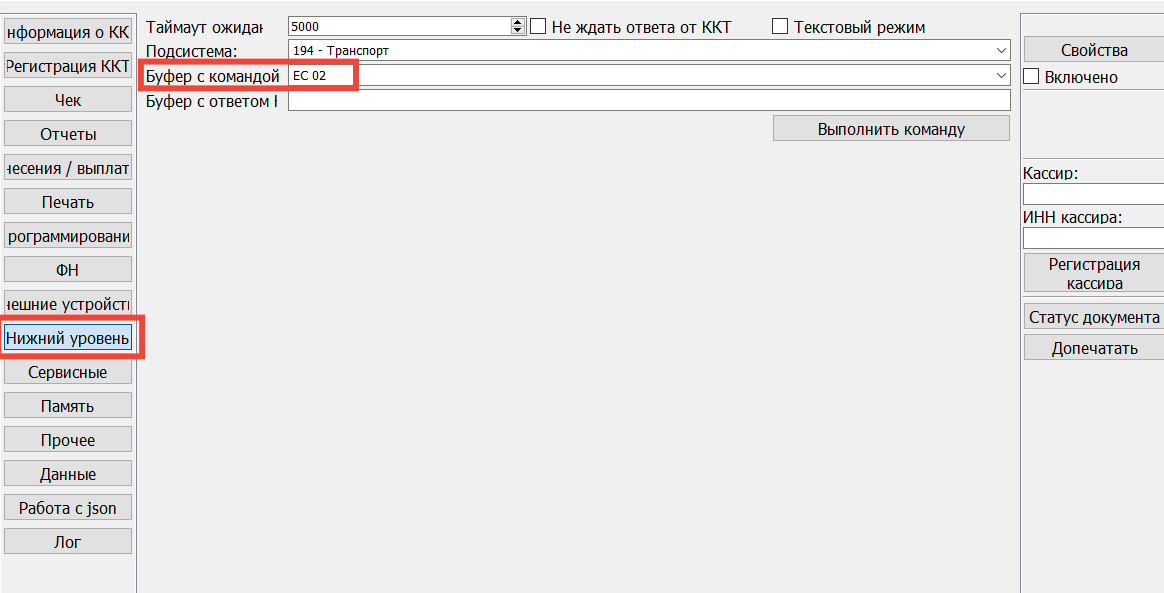
5. После настройки подключения ЦК в Mobi-S появляется кнопка KKM
ИНИЦИАЛИЗАЦИЯ KKM — Загружает данные агента (кассира), налоговые ставки в память кассового аппарата.
НАЛИЧНЫЕ — Ввод суммы денежных средств, необходимых для обработки возвратов.
ВЫДАЧА ДЕНЕЖНЫХ СРЕДСТВ — Снятие наличных в конце смены, ранее внесенных.
ОТМЕНА СОБСТВЕННОГО ЧЕКА — Отмена зависшего чека.Если дальнейшая печать невозможна из-за одноименной ошибки.
X-REPORT — Отчет без гашения и закрытия смены
Z-REPORT — Отчет с отменой, закрытием смены.
ОБМЕН ДАННЫМИ С OFD — Отправка данных в OFD, в котором зарегистрирован ЦКА.
6. Проверяем связь. Создайте торговый документ. Перейдите к Печать и распечатайте форму Чек KKM (Продажа) .
Печать квитанций осуществляется из документа Продажа через форму квитанции (продажи) POS-принтера.
Первый распечатанный чек открывает смену.
Соединение Bluetooth
1. Для подключения через Bluetooth на мобильном устройстве включите Bluetooth, выполните поиск доступных устройств. Для сопряжения устройств следуйте инструкциям на экране КПК и руководству по POS-принтеру.
2. Настройки через Bluetooth аналогичны настройкам через USB, разница в том, что в параметре Link нужно указать опцию Bluetooth
.
3. В диалоге Параметры POS-принтера для параметра Протокол укажите значение ATOL 3
.
В 2017 году вводятся новые правила торговли с использованием электронных чеков. Одним из обязательных требований станет подключение к оператору фискальных данных (OFD), который обеспечивает сбор, хранение и передачу данных из кассы в налоговую инспекцию.
Для работы с ОФД была выбрана касса АТОЛ 55Ф, которая соответствует требованиям 54-ФЗ и входит в состав кассовых аппаратов.
Как работает OFD?
После того, как покупатель совершит покупку, кассовый аппарат создает транзакцию и отправляет ее в фискальный накопитель.
Фискальный диск сохраняет чек, подписывает его фискальным знаком и отправляет данные на серверы FDO.
В свою очередь, OFD создает обратный фискальный индикатор, который отправляет обратно в кассу и передает данные о расчетах в налоговую инспекцию.
Вся цепочка действий занимает всего несколько секунд.
После этого покупатель получает бумажный и электронный чек (отправленный на электронную почту или номер подписчика). Эти чеки содержат QR-код и ссылку, по которой покупатель может проверить чек в специальных службах.
Как настроить ККМ АТОЛ 55F для работы с 1С по RDP?
Установка KKM ATOL 55F на локальный компьютер
Сначала необходимо установить драйверы POS-принтера на компьютер, к которому будет подключен кассовый аппарат. Драйвер можно загрузить с официального сайта АТОЛ или по адресу [адрес электронной почты]
.
После установки драйвера он займет 2 порта, в нашем случае это Com3 и Com4.
Почему драйвер занял 2 порта? Это так просто! Один порт будет использоваться для обмена информацией с кассовым аппаратом, второй порт будет использоваться для передачи данных в FDO.
Подключаем ККМ к компьютеру и приступаем к настройке.
Теперь нам нужно войти в приложение «Управление драйверами». Для этого заходим в Пуск — Все программы — АТОЛ — Драйверы магазина оборудования v. 8 — Управление драйверами. В открывшемся окне нам нужно активировать бесплатную версию.Бесплатная версия работает с АТОЛ ККМ, для других ККМ требуется Полная версия.
Проверить работу кассы можно через приложение «Драйвер POS-принтера». Для этого заходим в Пуск — Все программы — ATOL — Shop Equipment Drivers v.8 — Tests — POS printer driver.
В открывшемся окне переходим в раздел «Настройка свойств …» и нажимаем «Искать оборудование». Выберите модель KKM из списка, отметьте необходимые порты и все скорости COM-портов. Нажмите «Поиск» и дождитесь появления KKM. После того, как касса будет найдена, вам необходимо выбрать нашу кассу и нажать «Создать».
Нажмите «Поиск» и дождитесь появления KKM. После того, как касса будет найдена, вам необходимо выбрать нашу кассу и нажать «Создать».
Теперь, если поставить галочку напротив «Устройство включено», переходим в раздел «Настройка свойств …» и нажимаем «Проверить соединение», тогда в поле «Результат» мы получим название нашего POS принтер, серийный номер и версия прошивки. Это означает, что наша касса работает.
Драйвер не позволяет нескольким программам работать через один COM-порт, поэтому закрываем «Драйвер POS-принтера» и продолжаем установку.
Возвращаемся в «Управление драйверами» и переходим во вкладку «Сервис FDSVC». Службу необходимо запустить, если она не запущена. Этот сервис будет отслеживать наши запросы от 1С к порту 6220. Если компьютер, к которому вы подключаетесь по RDP, не находится в вашей локальной сети, то вам необходимо открыть порт 6220 для подключения через Интернет.
Настройка ККМ ATOL 55F на удаленном компьютере RDP
Настроили ККМ на локальном компьютере, теперь нам нужно заставить кассу работать с 1С на удаленном рабочем столе, к которому подключаемся через интернет. Для установки драйверов на удаленный сервер необходимы права администратора!
Для установки драйверов на удаленный сервер необходимы права администратора!
Для этого поступаем так же. Установите драйвера, включите бесплатный режим.
Разархивируйте файл FR-ATOL_54FZ.zip из папки C: \ Program Files (x86) \ ATOL \ Drivers8 \ 1Cv82 в папку bin платформы 1С. Теперь на всякий случай нужно вручную зарегистрировать FprnM1C82_54FZ.dll в системном реестре, если этого не произошло при установке драйверов. Для этого запустите Windows PowerShell от имени администратора и напишите следующую команду:
Regsvr32 «C: \ Program Files (x86) \ 1cv8 \ 8.3.9.2170 \ bin \ FprnM1C82_54FZ.dll «
Ваш путь к FprnM1C82_54FZ.dll может быть другим! Все зависит от того, какая у вас версия 1С и где она установлена.
Настройка ККМ АТОЛ 55Ф в 1С Комплексная автоматизация
А теперь приступим к настройке ККМ в 1С. В нашем случае мы настраивали ККМ в 1С Автоматизация 1.1. Думаю, в других конфигурациях настройка не сильно отличается.
Запускаем 1С от имени администратора (иначе могут не загрузиться драйвера). Переключаем интерфейс на «Полный». Перейдите в «Сервис» — «Торговое оборудование» — «Подключение и настройка торгового оборудования».
Переключаем интерфейс на «Полный». Перейдите в «Сервис» — «Торговое оборудование» — «Подключение и настройка торгового оборудования».
POS-принтер требует внешней обработки, ШтрихМккт.epf. Они включены в дистрибутив конфигурационных релизов и размещены на сайте: https://releases.1c.ru/project/TradeWareEpf82. Нам нужна внешняя обработка.
Добавляем обработку в справочник «Сервисная обработка торгового оборудования».
А теперь приступим к добавлению самого ККМ в 1С.Для этого в «Подключение и настройка торгового оборудования» перейдите в раздел «Кассовый аппарат с передачей данных» и создайте новый кассовый аппарат.
Указываем кассу, с которой будет взаимодействовать торговое оборудование и заходим в «Параметры».
В параметрах POS-принтера заполните следующие поля:
- Компьютер — указан внешний IP компьютера, к которому подключен ATOL 55F KKM и порт 6220, который мы открыли для доступа через Интернет.
 Например, 10.10.10.10:6220
Например, 10.10.10.10:6220 - Порт — COM-порт, к которому подключен АТОЛ 55Ф ККМ на локальном компьютере. В нашем случае это COM3.
- Скорость — скорость COM-порта.
- Model — модель нашего ККМ.
- Оставьте остальные поля как есть.
Теперь вы можете нажать на «Тестовое устройство». Запрос будет отправлен на POS-принтер на локальном компьютере. Если все настроено правильно, то в 1С отобразится сообщение «Тест успешно завершен.АТОЛ 55Ф, № **********, версия: 3.0.1245 RU, ФИСК. Это означает, что вы все настроили правильно.
Во время тестирования могут возникнуть ошибки. Возможно, вы не открыли порт 6220 на локальном компьютере для доступа в Интернет. Возможно, вам потребуется создать правила в брандмауэре для входящих и исходящих подключений к порту 6220. Возможно, вы забыли закрыть драйвер POS-принтера или запустить службу FDSVC. А может вы запустили 1С не от имени администратора и 1С не подключила драйвер KKM.
Как включить отправку чеков оператору фискальных данных (ОФД)?
Если все в порядке и тест прошел успешно, теперь вы можете настроить и включить «EthernetOverUSB Service». Эта служба отправляет чеки с перфорацией вашему оператору фискальных данных (FDO).
Для этого добавьте второй COM-порт в «Управление драйверами» на локальном компьютере, к которому подключен KKM, во вкладке «Служба EthernetOverUSB», в нашем случае это COM4. Поставьте галочку напротив «Автозапуск» и запустите службу.
Вот и все, теперь каждый сломанный чек будет автоматически отправляться в OFD, с которым у вас есть договор.
Последнее изменение: 14.02.2018
Выбрать пояснение:
Для начала работы с кассовыми аппаратами линейки Атол (11ф, 15ф, 60ф) необходимо в меню настроек кассы выбрать соответствующую кассу. Нажмите кнопку «Касса» и снимите флажок «Использовать эмулятор кассового аппарата»
Во-первых, давайте определим кассира как устройство Bluetooth и соединим его с нашим терминалом. Для этого нажмите кнопку «Касса».
Для этого нажмите кнопку «Касса».
Появился список доступных bluetooth-устройств. Кассовые аппараты Атол обычно содержат в своем названии часть серийного номера кассового аппарата (этот номер также можно найти на корпусе кассового аппарата) и номера модели. Обратите внимание, не стоит ждать окончания поиска. Увидев свой кассовый аппарат, нажав на экран, вы можете прервать поиск и выбрать нужное вам устройство.
После выбора кассы необходимо выбрать соответствующие настройки кассы
Сопряжение между устройствами произойдет после выбора настроек.Запрос на сопряжение в интерфейсе будет выглядеть так:
Подтвердить запрос необходимо нажатием кнопки прокрутки чековой ленты на кассе и нажатием кнопки «Подключить» на терминале. Касса должна распечатать сообщение «Соединение завершено», и клиентский интерфейс подключится и примет настройки POS-принтера. С этого момента касса готова к работе под управлением приложения «Мобильный СМАРТС: Курьер».
Возможные проблемы как их решить
При работе с кассами АТОЛ убедитесь, что в сервисном режиме установлены правильные настройки. .. Для входа в сервисный режим необходимо включить кассовый аппарат с зажатой кнопкой подачи бумаги, после сигнала включения дождаться еще четырех звуковых сигналов и отпустить кнопку прокрутки. Перемещение по сервисному меню нажатием кнопки прокрутки. Количество нажатий должно соответствовать номеру пункта сервисного меню.
.. Для входа в сервисный режим необходимо включить кассовый аппарат с зажатой кнопкой подачи бумаги, после сигнала включения дождаться еще четырех звуковых сигналов и отпустить кнопку прокрутки. Перемещение по сервисному меню нажатием кнопки прокрутки. Количество нажатий должно соответствовать номеру пункта сервисного меню.
Далее убедитесь, что канал обмена — Bluetooth, а протокол обмена — Atol 3.0. На всякий случай в меню Bluetooth удалите сопряженные устройства. Если после выбора настроек кассы Атол возникла ошибка при подключении к кассу, необходимо выключить кассу, отключить / удалить устройство в настройках Bluetooth вашего андроид устройства… Включите кассир снова.
Все новые и модернизированные устройства производства АТОЛ могут передавать фискальные данные в ОФД через USB-кабель при подключении кассового аппарата к компьютеру. Для этого используется сервис Ethernet. через USB … Требуемая служба устанавливается вместе с драйвером коммерческого оборудования и требует выбора канала связи между KKT и ПК через порт USB.
Для настройки этого метода передачи фискальных данных придется «попотеть».Первое, что потребуется, это пользователь с правами администратора (только под таким пользователем можно что-либо настроить). Второе, что вам нужно — это удача и терпение. Но методика проверена нашими сотрудниками.
Внимание: передача данных с использованием Ethernet через USB не рекомендуется сотрудниками АТОЛ, поскольку АТОЛ все еще не может получить разрешение на использование цифровых подписей для своих драйверов USB из службы Windows. Бюрократия, что с нее взять. Ура, ура, начиная с версии драйвера 8.16 проблем с цифровой подписью драйверов нет.
Если по каким-то причинам сервис не может быть установлен по инструкции, вам придется воспользоваться «костылями». Скачайте их по ссылкам внизу страницы. Если перед установкой сервиса вы уже установили драйверы ATOL — потребует их полного удаления .
Внимание # 2: Услуга Ethernet over USB для кассовых аппаратов АТОЛ работает только начиная с прошивки 2.
 x.x.x.
x.x.x.
Переключение канала связи ККТ с ПК через USB
По умолчанию большинство фискальных регистраторов ATOL работают через COM-порт (кроме ATOL 30F и ATOL 11F.Чтобы переключиться на канал обмена USB, выполните следующие действия:
- Выключить КПК (если включен).
- Удерживайте кнопку проверки прокрутки.
- Не отпуская кнопку включить КПК.
- Дождитесь пятого гудка.
- Кассовый аппарат распечатает на чеке позиции сервисного режима.
- Дважды нажмите кнопку прокрутки проверки (должно быть два звуковых сигнала).
- Будет напечатана квитанция с параметрами канала связи.
- Трижды нажмите кнопку прокрутки проверки (три сигнала).
- «USB включен» распечатает и вернется в сервисный режим.
- Нажмите кнопку прокрутки проверки один раз, KKT перейдет в рабочий режим.
Отключить проверку цифровой подписи в новых версиях Windows
На данный момент самое простое решение — удалить старый DTO и установить новую версию 8. 16.
16.
Внимание # 4: только для старых версий драйверов (до 8.14 включительно)! Для операционных систем Windows Vista и выше. Это можно сделать несколькими способами:
Через командную строку (подходит для всех версий Windows):
Использование редактора локальной групповой политики (наиболее эффективный способ для старых версий Windows, таких как Vista, 7, 8 и 8.1):
- В меню «Пуск» запустите «Выполнить» (или нажмите клавиши Win + R).
- В появившемся окне введите gpedit.msc (для ОС в домашних редакциях необходимо отдельно загрузить утилиту gpedit).
- Нажмите «ОК», и в окне локального редактора откроется групповая политика.
- Последовательно выбираем: «Конфигурация пользователя» — «Административные шаблоны» — «Система» — «Установка драйвера».
- Правой кнопкой мыши выбрать «Цифровая подпись драйверов устройств».
- В контекстном меню выберите «Изменить».
- Откроется окно, в котором вы можете выбрать два режима: либо отключить проверку цифровой подписи, либо оставить проверку цифровой подписи включенной, но разрешить установку неподписанных драйверов.

- После выбора желаемого режима нажмите «Применить» и «ОК». Закрыть окна.
- Вы перезагружаете компьютер и забываете о головной боли при установке неподписанных драйверов перед следующим обновлением операционной системы.
Существует небольшая вероятность того, что для Windows Home edition этот метод не будет работать. В таком случае переходить к редактированию реестра Windows? процесс, описанный ниже.
Из специальных вариантов загрузки (для Windows 10):
Отключение цифровой подписи напрямую через реестр:
Все описанные выше методы по сути являются манипуляциями с реестром в операционной системе Windows.Если ни один из этих способов не работает, попробуйте отредактировать реестр вручную. Это несложно, достаточно следовать простой инструкции.
После любого из способов отключения проверки цифровой подписи необходимо перезагрузить компьютер.
Установка драйвера торгового оборудования АТОЛ
Установка услуги Ethernet через USB для оборудования АТОЛ
- Установить драйверы торгового оборудования ().

- Установите « запустить эту программу от имени администратора » для файла EthOverUSB.exe .
Autostart », в строке« KKM »напишите имя устройства, а в строке« COM port »укажите порт, не принадлежащий KKT, и запустите службу. - Перезагрузите компьютер и проверьте, включен ли он eoU service в разделе « Services » в « Administration ».
- Все! ККТ должен передавать данные через компьютер. Осталось подключить последний к интернету.
Возможные проблемы
Все делалось точно по инструкции, но служба не запускается? — Попробуйте использовать «костыль».Если костыль не помогает, то придется подключать КПК к интернету другим способом.
Диспетчер устройств показывает только один COM-порт? — Удалите драйвер устройства, отключите ККТ от компьютера и снова подключите.
10 самых распространенных проблем с кондиционерами и руководство 2021
Это руководство по поиску и устранению неисправностей переменного / теплового насоса поможет вам определить, что не так с кондиционером, и определить, является ли проблема самостоятельным ремонтом или профессиональным ремонтом. Когда возможен ремонт центрального кондиционера своими руками, мы предоставили в помощь советы и видеоролики.
Когда возможен ремонт центрального кондиционера своими руками, мы предоставили в помощь советы и видеоролики.
После того, как вы определите проблему, посетите наш Справочник по стоимости ремонта центрального кондиционера, чтобы получить оценку стоимости профессионального ремонта, информацию о ремонте и замене кондиционера и поиск квалифицированного и надежного специалиста по ремонту или установке.
Вам также могут понравиться: Как максимально эффективно использовать вашу гарантию HVAC
Устранение неполадок Общие проблемы с кондиционером
Перед тем, как позвонить в службу ремонта переменного тока, воспользуйтесь этими советами по поиску и устранению неполадок переменного тока, в которых рассматриваются общие проблемы, их причины и лечит.
1. Тепловой насос / кондиционер не работает
Если температура в вашем доме выше, чем установлено на термостате, а термостат находится в режиме переменного тока, проверьте наличие этих проблем в следующем порядке:
- Проверьте Цепь переменного тока в вашей электрической панели и одна снаружи на всем рядом с конденсаторным блоком переменного тока, и если какая-либо из них выключена, включите ее
- Если блок продолжает отключать цепь, где-то есть короткое замыкание, и техник должен диагностировать и устранить проблему
- Если проблема не в цепях, попробуйте промыть дренажную линию своими руками, как показано в этом базовом видео (и детали для изготовления инструмента доступны в вашем местном магазине товаров для ремонта дома) или в этом расширенном видео, либо дренажный поддон очищен, а линия промыта техником по ОВК.

- Если контуры включены, линия чиста, а кондиционер все еще не запускается, конденсатный насос, если он есть в вашем устройстве, может не работать, срабатывая предел выключатель, который предотвращает отключение переменного тока м запускается, и насос потребует замены
- Проверьте платы управления в печи / воздухообрабатывающем устройстве на наличие мигающих светодиодных кодов, которые указывают на проблему с использованием кодового ключа на плате или рядом с ней
- Если код платы управления указывает ее необходимо сбросить, выключите цепь печи / воздухообрабатывающего устройства на 30 секунд, прежде чем снова включить ее
- Если проблема не исчезнет, вероятно, необходимо заменить печатную плату, и это может быть сделано своими руками или техническим специалистом, который будет убедитесь, что это правильный ремонт
Советы DIY: Если вы замените плату управления самостоятельно, и это не решение, вы, вероятно, не сможете вернуть плату, поэтому помните об этом финансовом риске, когда вы рассмотреть DIY vs.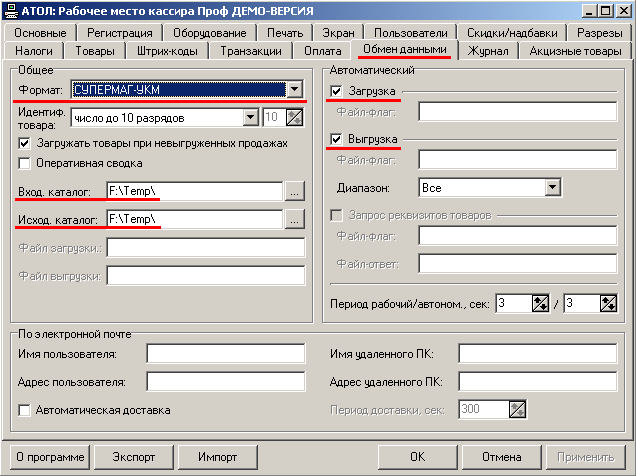 профессиональный ремонт переменного тока. Перед заменой платы сфотографируйте электрические соединения или пометьте их изолентой (или и тем, и другим), чтобы убедиться, что провода подключены к новой плате так же, как они были подключены к исходной плате.
профессиональный ремонт переменного тока. Перед заменой платы сфотографируйте электрические соединения или пометьте их изолентой (или и тем, и другим), чтобы убедиться, что провода подключены к новой плате так же, как они были подключены к исходной плате.
2. Работает вентилятор компрессорно-конденсаторного агрегата; внутренний вентилятор не работает
Если внешний блок запускается, но ваша печь или воздухообрабатывающий агрегат не выдувает воздух, тогда:
- Проверьте двигатель вентилятора с помощью этого руководства
- Проверьте конденсатор, и если он протекает маслянисто жидкость, вздувается или показывает следы прожогов, она вышла из строя и требует замены
- Проверьте рабочий конденсатор с помощью мультиметра после просмотра этого видео и определите, получает ли он питание и имеет ли показания в пределах 5-7 процентов от указанного номинала на конденсаторе, и если это не так, деталь сгорела и должна быть заменена.
Сгоревший конденсатор из источника: DIY Chatroom
DIY Совет: Имейте в виду, что эти тесты требуют использования мер безопасности, инструментов для электрических испытаний и опыта, и эту работу лучше всего доверить специалисту по ОВК.
 ician.
ician.Связанная статья: Почему мой внутренний вентилятор переменного тока не выключается?
3. Тепловой насос / кондиционер не охлаждается, как ожидалось
Когда кондиционер и вентилятор работают, но в доме все еще тепло:
- Убедитесь, что термостат не был выключен или настроен на температуру выше вы хотите, чтобы он был
- Очистите или замените фильтр печи, если необходимо, потому что грязный фильтр снизит охлаждающую способность системы
- Очистите змеевик во внешнем конденсаторном блоке, сняв шкаф переменного тока, осторожно почистив змеевик (радиатор -типа) с помощью нейлоновой щетки или щетки с натуральной щетиной и удалите мусор из шланга. Профессионал очистит змеевики и проведет настройку системы
Если это не проблема, значит, в системе, скорее всего, мало хладагента, и специалисту по кондиционированию необходимо будет найти утечку, устранить утечку и заправить система к опоре Уровень хладагента
Совет домовладельца: Большинство компаний, занимающихся ОВК, предлагают планы обслуживания, которые включают очистку змеевиков один или два раза в год и другие шаги по техническому обслуживанию, которые могут поддерживать эффективную и долговечную работу вашего кондиционера, а также предотвращать некоторые дорогостоящие ремонты.
 Некоторые из них включают скидку на типы ремонта, которые мы здесь обсуждаем, и приоритетное обслуживание в случае выхода из строя вашего кондиционера. Контракты на техническое обслуживание HVAC и их стоимость обсуждаются в нашем Руководстве по стоимости ремонта кондиционера.
Некоторые из них включают скидку на типы ремонта, которые мы здесь обсуждаем, и приоритетное обслуживание в случае выхода из строя вашего кондиционера. Контракты на техническое обслуживание HVAC и их стоимость обсуждаются в нашем Руководстве по стоимости ремонта кондиционера.4. Утечка воды из печи или кондиционера
Существует три возможных причины этой неисправности. О первом уже говорилось выше — слив конденсата заблокирован и требуется его промывка. Давайте рассмотрим вторую возможную причину:
- Проверьте, не заблокировано ли отверстие дренажного поддона, ведущее к дренажной линии, и очистите его от мусора, водорослей и ила, чтобы вода могла стекать — и промывка дренажа после этой процедуры является хорошим решением. тоже идея
- Если проблема не в этом, то рассмотрите третью причину утечки, обмерзание катушки переменного тока, обсуждаемое далее.
5.Замерзание змеевика в помещении кондиционера
Небольшое количество воды на полу возле печи или конденсат на шкафу печи могут указывать на замерзание змеевика в помещении.
 Это иногда случается в очень жаркую и влажную погоду или если вы используете кондиционер при температуре наружного воздуха ниже 60F.
Это иногда случается в очень жаркую и влажную погоду или если вы используете кондиционер при температуре наружного воздуха ниже 60F.- Снимите дверцу или крышку шкафа печи, чтобы увидеть, не обледенел ли внутренний змеевик, и если это так, выключите кондиционер и установите вентилятор в режим «только вентилятор», чтобы теплый воздух проходил через змеевик до тех пор, пока лед тает
- Как только лед растает, проверьте внутренний змеевик и очистите его или попросите специалиста по ОВКВ очистить его, если он имеет скопившуюся грязь и мусор
- Очистите или замените фильтр печи, потому что ограниченный поток воздуха вызовет появление змеевика слишком холодно
Совет по ремонту: Если эти решения не работают, у вас, вероятно, перегорела линия охлаждения или в системе мало хладагента.Другая причина может заключаться в том, что двигатель вашего нагнетателя вышел из строя или сильно загрязнен и не работает на полную мощность. Эти причины лучше всего диагностирует и устраняет специалист по кондиционированию воздуха.

Вам также может понравиться: Кондиционер замерзает? 9 распространенных причин и способы их устранения
6. Обмерзание наружного змеевика теплового насоса
Мы разместили еще одну подробную статью о проблемах с замерзанием теплового насоса здесь:
7. Кондиционер переохлаждает ваш Home
Наиболее частой причиной этого является то, что регулятор термостата расположен слишком близко к лампе или электронике, излучающей тепло, и термостат постоянно думает, что в доме теплее, чем есть на самом деле.Если в некоторых частях вашего дома прохладно, но рядом с термостатом тепло, причина также может заключаться в том, что регистры рядом с термостатом закрыты или заблокированы иным образом. Если проблема не в этом, то замена регулятора термостата должна решить проблему.
8. Система издает необычный шум
Конденсаторные блоки центрального кондиционера издают пусковой шум, а затем гудят во время циклов, часто издавая щелкающий звук при выключении.
 Все это нормально.Следующие шумы отсутствуют, и вот что они означают:
Все это нормально.Следующие шумы отсутствуют, и вот что они означают:- Низкое, постоянное гудение при неработающем вентиляторе: Заклинившие двигатели вентиляторов, которые необходимо заменить, часто издают низкий гул, хотя проблема может быть быть также неисправным компрессором
- Вибрационный гул: Этот тип гудения часто указывает на то, что что-то плохо закреплено в конденсаторном блоке, например, в опорах двигателя вентилятора или в корпусе, и затягивание креплений или размещение поролона между трущимися частями может остановить шум
- Резкий гудящий звук: Конденсаторный блок будет гудеть при запуске, но если гудение сохраняется и кондиционер не запускается, это указывает на плохое пусковое реле или конденсатор
- Визг: Подшипник в вентиляторе конденсатора ( если шум снаружи) или электродвигатель вентилятора (если шум внутри) неисправен, и его следует заменить, прежде чем он разобьется, что может вызвать серьезное повреждение устройства
- Свист: Наиболее частой причиной сильных свистящих шумов является засорение термостатического расширительного клапана (TXV) мусором.

- Визг, сопровождающийся лязгом: Эта проблема может быть вызвана ослабленным или изношенным шкивом в системе с ременным приводом (средний ремонт) или может быть вызвана указывает, что компрессор выходит из строя (капитальный ремонт или замена)
- Кричащий или пронзительный шипящий звук: Это указывает на то, что давление хладагента в системе достаточно высокое, чтобы вызвать взрыв компрессора, поэтому питание агрегата должно быть отключено немедленно, и следует вызвать специалиста по обслуживанию.
- Грохот: У вашего кондиционера может возникнуть проблема с запуском, которую легко решить с помощью правильной детали, или компрессор может начать выходить из строя, а это часто означает, что это Пришло время для нового центрального кондиционера
Мы также закончили подробное руководство по шумам переменного тока и теплового насоса здесь:
9.Тепловой насос не нагревается
Мы уже писали статью об этой проблеме:
10.
 Не работает кондиционер / тепловой насос вне блока
Не работает кондиционер / тепловой насос вне блока Мы уже писали статью об этой проблеме:
11. Кондиционер пахнет химическими веществами
Мы уже писали статью об этой проблеме:
Тщательно наймите специалиста по HVAC
Техническое обслуживание, ремонт и замена кондиционера / теплового насоса принесут максимальную пользу, если они выполнены правильно.Поэтому имеет смысл получить письменные оценки от нескольких ведущих профессионалов в области HVAC в вашем регионе, чтобы найти не только справедливую цену, но и компанию, имеющую послужной список качества изготовления, подкрепленного гарантиями на запчасти и работу. Наша вкладка «Бесплатные местные расценки» позволяет вам связаться с одними из лучших технических специалистов в вашем районе, при этом для вас нет никаких обязательств или затрат.
Отпуск в Европу и Левант на частном самолете
TCS World Travel стремится обеспечить качество и безопасность экспедиции для всех участников.
 В целом, наши поездки дают вам свободу выбора в собственном темпе. Каждое направление на каждом маршруте предлагает множество вариантов с разным уровнем активности. В некоторых случаях вы можете ходить только в течение коротких периодов времени и иметь больше простоев между экскурсиями, в то время как в других вы можете провести весь день, путешествуя или гуляя по неровной местности. Вы можете, конечно, выбрать выходной и отдохнуть в любом месте.
В целом, наши поездки дают вам свободу выбора в собственном темпе. Каждое направление на каждом маршруте предлагает множество вариантов с разным уровнем активности. В некоторых случаях вы можете ходить только в течение коротких периодов времени и иметь больше простоев между экскурсиями, в то время как в других вы можете провести весь день, путешествуя или гуляя по неровной местности. Вы можете, конечно, выбрать выходной и отдохнуть в любом месте.Во всех наших экспедициях вы можете ожидать следующее:
- Неровная почва / частая ходьба до одной мили в любой момент времени
- Поднимаясь по лестнице к самолету, так как во многих зарубежных аэропортах нет самолетов
- Темп поездки — от одной до трех ночей на каждой остановке с некоторыми ночными мероприятиями и отъездом рано утром
- Изменение часового пояса
- Большая высота (некоторые экспедиции)
- Изменения в вашем «обычном» распорядке: уникальная кухня, частая упаковка / распаковка
Мы приложим разумные усилия, чтобы приспособить участников с особыми потребностями; однако мы не можем разместить инвалидные коляски или ходунки.
 Если вам требуется более медленный темп, дополнительная помощь или использование трости или трости, можно организовать частную поездку в каждом пункте назначения. Любые дополнительные расходы на такие мероприятия будут нести ответственность участника.
Если вам требуется более медленный темп, дополнительная помощь или использование трости или трости, можно организовать частную поездку в каждом пункте назначения. Любые дополнительные расходы на такие мероприятия будут нести ответственность участника.Определения темпа поездки
Эти значки относятся к общей скорости поездки, а не к конкретным действиям в каждом пункте назначения. Например, экспедиция, классифицированная как умеренная или расслабленная по общему темпу, может предложить активные варианты, такие как походы или подводное плавание.
- Активный темп: почти каждый день полностью запланированный и / или более продолжительный полет; экспедиция пересекает несколько часовых поясов
- Умеренный темп: возможность простоя каждые три или четыре дня и / или меньшая продолжительность полета; пересекает меньшее количество часовых поясов
- Relaxed Pace: множество возможностей для релаксации и / или минимальное пребывание на три ночи в большинстве направлений
Мальдивы, муссоны и уровень моря
C.
 Betzler et al. Экспедиция 359 Предварительный отчет
Betzler et al. Экспедиция 359 Предварительный отчет29
Клифт, П.Д., Ходжес, К.В., Хе Слоп, Д., Ханниган, Р., Лонг, Х.В., и Калвес, Г.,
2008. Корреляция между темпами эксгумации в Гималаях и интенсивностью азиатских муссонов
. Природа Геонауки, 1 (12): 875–880.
http://dx.doi.org/10.1038/ngeo351
Диккенс, Г.Р., и Оуэн, Р.М., 1994. Манга позднего миоцена – раннего плиоцена
Перенаправление
в центральной части Индийского океана: расширение промежуточного
зона минимума кислорода в воде. Палеоокеанография, 9 (1): 169–181.
http://dx.doi.org/10.1029/93PA02699
Droxler, AW, Haddad, GA, Mucciarone, DA, and Cullen, JL, 1990. Plio-
Цен-плейстоценовые циклические вариации арагонита в отверстиях 714A и 716B
(Мальдивы) по сравнению с скв. 633A (Багамы): записи о сохранении CaCO
3
, вызванном воздействием спаривания на клин
на средних глубинах. In Dun-
can, RA, Backman, J.
 , Peterson, LC, et al., Proceedings of the Ocean
, Peterson, LC, et al., Proceedings of the OceanDrilling Program, Scientific Results, 115: College Station, TX (Ocean
Drilling Program), 539– 577.
http://dx.doi.org/10.2973/odp.proc.sr.115.179.1990
Дункан, Р.А., и Харгрейвс, РБ, 1990.
40
Ar /
39
Археохронология Основание —
пород с Маскаренского плато, отмелей Чагос и хребта Мал-
. In Duncan, R.A., Backman, J., Peterson, L.C., et al.,
Proceedings of the Ocean Drilling Program, Scientific Results, 115: College
Station, TX (Ocean Drilling Program), 43–51.
http://dx.doi.org/10.2973/odp.proc.sr.115.141.1990
Эберли, Г.П., 1991. Рост и исчезновение изолированных карбонатных платформ: Баха-
споров. В Müller, D., McKenzie, J., and Weissert, H. (Eds.),
Споры в современной геологии: эволюция геологических теорий в Sed-
Иментология, История Земли и тектоника: Лондон (Academic Press), 231–
248.
Эберли, Г.
 П., Ансельметти, Ф.С., Изерн, АР, и Делиус, Х., 2010. Время
П., Ансельметти, Ф.С., Изерн, АР, и Делиус, Х., 2010. Времяизменений уровня моря и течений вдоль миоценовых платформ на плато Марион
, Австралия. In Morgan, W.A., George, A.D., Harris, P.M., Kupecz,
,
J.A., и Sarg, J.F., Кайнозойские карбонатные системы Австралазии. Специальная публикация
— SEPM (Общество осадочной геологии), 95: 219–242.
http://www.eawag.ch/forschung/surf/publikationen/2010/2010_e-
berli.pdf
Eberli, G.P., Anselmetti, F.S., Kroon, D., Sato, T., and Wright, J.D., 2002. Хроностратиграфическое значение
сейсмических отражений вдоль Багамских островов
Tra nse ct. Морская геология, 185 (1–2): 1–17.
http://dx.doi.org/10.1016/S0025-3227(01)00287-0
Faugères, J.-C., Stow, DAV, Imbert, P., and Viana, A., 1999. Сейсмические характеристики
диагностика выносов контуритов. Морская геология, 162 (1): 1–38.
http://dx.doi.org/10.1016/S0025-3227(99)00068-7
Fürstenau, J.
 , Линдхорст, С., Бецлер, К., и Хюбшер, К., 2010. Затопленные
, Линдхорст, С., Бецлер, К., и Хюбшер, К., 2010. Затопленныерифовых террас
Мальдивских островов (Индийский океан). Geo-Marine Letters,
30 (5): 511–515. http://dx.doi.org/10.1007/s00367-009-0174-2
Гишлер, Э., 2006. Отложения на атоллах Расду и Ари, Мальдивы, Индийский океан
. Facie s, 52 (3): 341–360.
http://dx.doi.org/10.1007/s10347-005-0031-3
Gischler, E., Hudson, JH, and Pisera, A., 2008. Рост рифов в позднем четвертичном периоде
и уровень моря в Мальдивы (Индийский океан).Морская геология, 250 (1–
2): 104–113. http://dx.doi.org/10.1016/j.margeo.2008.01.004
Гупта, А.К., Юварджа, А., Пракасам, М., Клеменс, С.К., и Велу, А., 2015.
Эволюция южноазиатской муссонной ветровой системы с конца середины
–
миоцена. Палеогеография, палеоклиматология, палеоэкология, 438: 160–
167. http://dx.doi.org/10.1016/j.palaeo.2015.08.006
Hallock, P., and Schlager, W., 1986. Избыток питательных веществ и исчезновение коралловых
рифов и карбонатных платформ.
 Палеос, 1 (4): 389–398.
Палеос, 1 (4): 389–398.http://dx.doi.org/10.2307/3514476
Isern, AR, Anselmetti, FS, and Blum, P., 2004. Карбонатная плита неогена.
Форма
, склон и шельфовое сооружение, сформированное морем уровень и океанические течения, март
плато Ион (северо-восток Австралии). В Эберли, Г.П., Масаферро, Дж. Л., и Сарг,
Дж. Ф. (ред.), Сейсмические изображения карбонатных коллекторов и систем. AAPG
Memoir, 81: 291–307. http://archives.datapages.com/data/spec-
pubs / memoir81 / CHAPTER13 / CHAPTER13.HTM
Джон К.М. и Мутти М., 2005. Относительный контроль палеоокеанографии, сопряжения клиники
и эвстазии над гетерозойными карбонатами: перспектива со стороны отложений склона
плато Марион (этап 194 ODP). Journal of Sedimentary
Research, 75 (2): 216–230. http://dx.doi.org/10.2110/jsr.2005.017
Kroon, D., Steens, T., and Troelstra, SR, 1991. Начало связанного с муссонами апвеллинга
в западной части Аравийского моря по данным планктонных исследований.
 foramini-
foramini-fers.В Prell, W.L., Niitsuma, N., et al., Proceedings of the Ocean Drilling
Program, Scientific Results, 117: College Station, TX (Ocean Drilling Pro-
грамм), 257–263. http://dx.doi.org/10.2973/odp.proc.sr.117.126.1991
Lüdmann, T., Kalvelage, C., Betzler, C., Fürstenau, J., and Hübscher, C., 2013
Мальдивы, гигантская изолированная карбонатная платформа с преобладанием донных течений
. Морская и нефтяная геология, 43: 326–340.
http: // dx.doi.org/10.1016/j.marpetgeo.2013.01.004
Мэлоун, М.Дж., Бейкер, Пенсильвания, Бернс, С.Дж., и Сварт, ПК, 1990. Геохимия периплатформенных карбонатных отложений
, ветка 115, площадка 716 (Мальдивский архипелаг —
назад, Индийский океан). In Duncan, R.A., Backman, J., Peterson, LC, et al.,
Proceedings of the Ocean Drilling Program, Scientific Results, 115: College
Station, TX (Ocean Drilling Program), 647–659 .
http://dx.doi.org/10.2973/odp.
 proc.sr.115.184.1990
proc.sr.115.184.1990Мэлоун, М.Дж., Слоуи, Н.С., Хендерсон, Г.М. (2001) Ранний диагенез
мелководных периплатформенных карбонатных отложений, подветренная окраина, Грейт
Бахамская банка (Ocean Drilling Progr.Leg 166) Бюл. Геол. Soc. Америка,
113, 881-894.
Филип Дж. И Шлагер У., 1990. Карбонатные платформы мелового периода. In Gins-
burg, R .N., And B eaudoin, B. (Eds.), Nato Science Series C (Volume 304):
Ресурсы, события и ритмы мелового периода: предпосылки и планы на
Исследования: Дордрехт , Нидерланды (Springer), 173.
Prell, W.L., Murray, D.W., Clemens, S.C., and Anderson, D.M., 1992. Эволюция и изменчивость летнего муссона в Индийском океане: данные
программы бурения в западной части Аравийского моря. In Duncan, R.A., Rea, D.K.,
Kidd, R.B., von Rad, U., and Weissel, J.K. (Ред.), Обобщение результатов научного бурения
в Индийском океане. Геофизическая монография, 70: 447–
469.
 http://dx.doi.org/10.1029/GM070p0447
http://dx.doi.org/10.1029/GM070p0447Preu, C.и Энгельбрехт, C., 1991. Модели и процессы, формирующие существующую морфодинамику островов коралловых рифов — пример из атолла Северный
Мале, Мальдивы (Индийский океан). В Брюкнер, Х. и Радтке, U.
(ред.), От Северного моря до Индийского океана: Штутгарт, Германия
(Франц Штайнер), 209–220.
Пурди, Э.Г., Бертрам, Г.Т., 1993. Карбонатные концепции Мальдивских островов,
Индийский океан. Исследования AAPG в области геологии, 34.
Rea, D.К., 1992. Доставка гималайских отложений в северную часть Индийского океана.
Океан и его связь с глобальным климатом, уровнем моря, поднятием и морской водой
стронций. In Duncan, R.A., Rea, D.K., Kidd, R.B., von Rad, U., and Weis —
sel, J.K. (Ред.), Обобщение результатов научного бурения в Индийском океане
. Геофизическая монография, 70: 387–402.
http://dx.doi.org/10.1029/GM070p0387
Рихтер, Ф. и ДеПаоло, Д.
 Дж. (1987) Численные модели диагенеза и
Дж. (1987) Численные модели диагенеза иизотопной эволюции неогенового Sr морской воды из участка 590B DSDP.
Планета Земля. Sci. Lett., 83,27-38
Schlager, W., 1981. Парадокс затопленных рифов и карбонатных платформ.
Бюллетень Геологического общества Америки, 92 (4): 197–211.
http://dx.doi.org/10.1130/0016-7606(1981)92<197:TPO-
DRA> 2.0.CO; 2
Swart, PK, 2008. Глобальные синхронные изменения изотопного углерода состав карбонатных отложений
, не связанный с изменениями глобального цикла углерода
. Труды Национальной академии наук США
of America, 105 (37): 13741–13745.
http://dx.doi.org/10.1073/pnas.0802841105
Tomczak, M., and Godfrey, JS, 2003. Regional Oceanography: An Introduc-
ction (2nd ed.): Delhi (Daya Publishing Жилой дом).
Zampetti, V., Schlager, W., van Konijnenburg, J.-H., and Everts, A.-J., 2004.
Архитектура и история роста карбонатной платформы миоцена на основе
данных сейсмических отражений 3D : Провинция Лукония, офшор Саравак, Малайзия.

Морская и нефтяная геология, 21 (5): 517–534.
http://dx.doi.org/10.1016/j.marpetgeo.2004.01.006
Zheng, H., Powell, CM, Rea, DK, Wang, J., and Wang, P., 2004. Поздно Mio-
усиление восточноазиатских муссонов в цене и середине плиоцена как
при взгляде с суши и моря. Глобальные и планетарные изменения, 41 (3–
4): 147–155. http://dx.doi.org/10.1016/j.gloplacha.2004.01.003
Запоминающийся опыт клиентов — цифровая библиотека Пифа
- Стр. 2 и 3: Запоминающийся опыт покупателя
- Стр. 4 и 5: Запоминающийся опыт клиентов A Re
- Стр. 6 и 7: Содержание Список рисунков vii Список o
- Стр. 8 и 9: Список рисунков Рисунок 2.1 Value-ba
- Стр. 10 и 11: Список таблиц Таблица 2.1 Четыре chara
- Стр. 12 и 13: О редакторах Адам Линдгрин Af
- Стр. 14 и 15: Об авторах Барри Дж. Баб
- Стр. 16 и 17: Адам Финн, бой с C ontr
- Страница 18 и 19: Моррис Б. Холбрук, бой
- Страница 20 и 21: Джоэль Ванхамме A бой с C
- Страница 22 и 23: Введение в сегодняшней высокой скорости
- Страница 24 и 25: Дизайн клиентского опыта I n
- Стр.
 26 и 27: Введение В главе
26 и 27: Введение В главе - Стр. 28 и 29: Часть I Концептуальные основы
- Стр. 30 и 31: Ключевые слова главы 1 Экспериментально Мар
- Стр. 32 и 33: ЭКСПЕРИМЕНТАЛЬНЫЙ МАРКЕТ
- Стр. 34 и 35: Экспериментальный рынок
- Стр. 36 и 37: УЛУЧШЕНИЕ ТРАНСАКТИЦИЙ ЭКСПЕРИЯ
- Стр. 38 и 39: Экспериментальный рынок
- Стр. d 41: E xperiential Market
- Page 42 и 43: E xperiential Market
- Page 44 и 45: E xperiential Market
- Стр. 46 и 47: Ключевые слова главы 2 Experiential Mar
- Страница 48 и 49: E xperiential Маркет
- Стр. 50 и 51: Экспериментальный Маркет
- Стр. 52 и 53:
Экспериментальный Маркет
- Стр. 54 и 55:
Экспериментальный Маркет
- Стр.
 Рынок
Рынок - Страница 58 и 59:
Экспериментальный рынок
- Страница 60 и 61:
Экспериментальный рынок
- Страница 62 и 63:
Экспериментальный рынок
- Страница 64 и 65: 90 xperiential M arket
- Page 66 и 67:
Часть II Бренды и сообщество брендов
9 0177
- Стр. 68 и 69: yumpu.com/en/document/view/2431334/memorable-customer-experiences-peefs-digital-library/68″ title=»chapter Keywords 3 Tally Ho, Chocs «> Ключевые слова главы 3 Tally Ho, Chocs
- Стр. 70 и 71:
Ta l y H o, C h o c s A w a y!
- Стр. 72 и 73:
Ta l y H o, C h o c s A w a y!
- Стр. 74 и 75:
Ta l y H o, C h o c s A w a y!
- Стр. 76 и 77:
Ta l y H o, C h o c s A w a y!
- Стр.
 78 и 79:
78 и 79:Ta l y H o, C h o c s A w a y!
- Стр. 80 и 81:
Ta l y H o, C h o c s A w a y!
- Стр. 82 и 83:
глава Ключевые слова 4 Тише, это S
- Стр. 84 и 85:
Хош, это так секретно
- Стр. 86 и 87:
Хош, я т ‘s s ecret su
- Page 88 и 89: yumpu.com/en/document/view/2431334/memorable-customer-experiences-peefs-digital-library/88″ title=»H u s h , I t ’s a S e c r e t ta»> H ush, it is s ecret ta
- Page 90 и 91:
таблица 4.2 Заключенный дистрибьютор Bro
- Страница 92 и 93:
таблица 4.3 Источники подлинности t
- Страница 94 и 95:
Подлинность как традиция H ush,
- Page 96 и 97:
H ush, I t ‘sa Секрет A
- Страница 98 и 99: yumpu.com/en/document/view/2431334/memorable-customer-experiences-peefs-digital-library/98″ title=»H u s h , I t ’s a S e c r e t fe»> H ush, it is s ecret fe
- Page 100 and 101:
H ush, it is s ecret (W
- Страница 102 и 103:
H ush, it is s ecret do
- Page 104 and 105:
H ush, it is s ecret co
- Page 106 and 107:
H ush, it is s ecret 28
- Стр.
 108 и 109:
108 и 109:Глава Ключевые слова 5 Сообщество брендов
- Стр. 110 и 111:
Б ранд Сообщества как
- Стр. 112 и 113:
1 Монитор негативно ориентированных unoff
- Стр. 114 и 115:
B ранд Сообщества как
- Стр.116 и 117: Mutual Member Support 2. Brand-M»> 1.Взаимная поддержка участников 2. Brand-M
- Стр. 118 и 119:
Б ранд Сообщества как
- Стр. 120 и 121:
Б ранд Сообщества как
- Стр. 122 и 123:
глава Ключевые слова 6 Оркестровка
- Страница 124 и 125:
Управление E x
- Страница 126 и 127: yumpu.com/en/document/view/2431334/memorable-customer-experiences-peefs-digital-library/126″ title=»O r c h e s t r a t i n g t h e E x»> Управление E x
- Страница 128 и 129:
Управление E x
- Страница 130 и 131:
ALCOVE: СМОТРЕТЬ Я, ЧАСЫ
- Страница 132 и 133:
Управление E x
- Страница 134 и 135:
Рисунок 6.
 4 верхний этаж, передняя часть, wi
4 верхний этаж, передняя часть, wi - Страница 136 и 137:
Управление E x
- Страница 138 и 139:
Управление E x
- Страница 140 и 141:
Часть III Дизайн клиентского опыта
- Стр. 142 и 143:
глава Ключевые слова 7 Закон о балансировании: T
- Стр. 144 и 145: yumpu.com/en/document/view/2431334/memorable-customer-experiences-peefs-digital-library/144″ title=»The Roots of Emotions and Rationali»> Корни эмоций и рациональность
- Стр. и 149:
Рецепт незабываемого опыта клиента
- Стр. 150 и 151:
Акт балансировки Мы нашли его
- Стр. 152 и 153:
Принципы хорошего баланса Б ала
- Стр. 154 и 155: Honebein»> Балансировка A ct 2.Honebein
- Стр. 156 и 157: глава
Ключевые слова 8 Размышления о U
- Стр. 158 и 159:
R eflectionsonultra
- Стр. 160 и 161:
R eflectionsonultra
- Стр. 164 и 165:
R eflectionsonultra
- Стр. 166 и 167: com/en/document/view/2431334/memorable-customer-experiences-peefs-digital-library/166″ title=»R e f l e c t i o n s o n u l t r a»> R eflectionsonultra
- Стр. 168 и 169:
R eflectionsonultra
- Стр.
- Страница 172 и 173:
CO — Производство в памяти
- Страница 174 и 175:
CO — Производство в памяти
- Страница 176 и 177:
CO — Производство в памяти
- Страница 178 и 179: yumpu.com/en/document/view/2431334/memorable-customer-experiences-peefs-digital-library/178″ title=»C o — P r o d u c t i o n i n M e m»> CO — P roductionin M em
- Стр. 180 и 181:
Часть IV. Управление расходами клиентов
- Стр. 182 и 183:
Глава 10 О да, я помню, что
- Стр. 184 и 185:
О да, член IR T h
- Страница 186 и 187:
Контекст Потребительская розничная память Рис.

- Стр. 188 и 189:
О да, член IR
- Стр. 190 и 191:
Ой ай, член IR T h
- Страницы 192 и 193:
• • Ой ах, IR ememb
- Page 194 и 195:
примечательно O h ye ah, IR emem
- Page 196 and 197:
O h ye ah, IR e member T h
- Страница 198 и 199: yumpu.com/en/document/view/2431334/memorable-customer-experiences-peefs-digital-library/198″ title=»chapter 11 Managing Hospitality Exp»> Глава 11 Управление опытом в сфере гостеприимства
- Страница 200 и 201:
Ода прошлому и взгляд на него
- Страница 202 и 203:
M anaging H ospitalit
- Page 204 и 205:
M an Оспиталит старения
- Стр. 206 и 207:
Управляющий госпиталь
- Стр.
 208 и 209:
208 и 209:Управляющий госпиталь
- Стр. 210 и 211:
C lue Nam e: E xperien ce L ocatio 9
- Страница 212 и 213:
M anaging H ospitalit
- Page 214 и 215:
M anaging H ospitalit
- Страница 216 и 217:
Глава 12 Соображения в Creati
- Страница 218 и 219 C r
- Страница 220 и 221: yumpu.com/en/document/view/2431334/memorable-customer-experiences-peefs-digital-library/220″ title=»C o n s i d e r a t i o n s i n C r»> Рассмотрение C r
- Страница 222 и 223:
Рассмотрение C r
- Страница 224 и 225:
Рассмотрение C r
- Страница 226 и 227:
Рассмотрения в C r
- Стр. 228 и 229:
C рассмотрения в C r
- Стр.
 230 и 231:
230 и 231:Часть V Методологические вопросы
- Стр. 232 и 233:
Глава 13 Сделали это более запоминающимся?
- Стр. 234 и 235:
M adeit M ore M emorabl
- Стр. 236 и 237:
ОБРАЗЦЫ ВЕБ-САЙТОВ И ОЦЕНКИ М а
- Стр. 238 и 239:
Стр.
 240 и 241:
240 и 241:M adeit M ore M emorabl
- Page 242 и 243:
таблица 13.4 Variance-covariance comp
- Page 244 and 245:
таблица 13.4 Завершенные веб-сайты x rat
- Page 246 и 247:
M adeit M ore M emorabl
- Page 248 и 249:
M adeit M ore M emorabl
- Стр.
 250 и 251:
250 и 251:45. Ричинс, «Измерение эмоций»
- Стр. 252 и 253:
глава 14 The Surprise-Delight Rel
- Стр. 254 и 255:
DELIGHT: ДВА КОНЦЕПТУАЛИЗАЦИИ
- Стр. 258 и 259:
Т е сурприз — Д е л ь
- Стр.
 260 и 261:
260 и 261:Т е сурприз — Дэлай
- Стр. 262 и 263:
Гипотеза Сурприз —
- Стр. 264 и 265:
Т е сурприз — Д айл
- Стр. 266 и 267:
Рисунок 14.1 пересмотренная модель «del
- » Страница 268 и 269:
Т е л е н и е — Д е л ь
- Стр.
 270 и 271:
270 и 271:Т е С т р а н е — Д е л
- Страница 272 и 273:
Часть VI Критика по опыту Ма
- Страница 274 и 275:
Глава 15 Пожалуйста, подождите, ваш звонок i
- Страница 276 и 277:
P lease H old, yo ur Cal
- page 278 and 279:
P lease H старый, ваш клиент
- Страница 280 и 281: yumpu.com/en/document/view/2431334/memorable-customer-experiences-peefs-digital-library/280″ title=»P l e a s e H o l d , yo u r C a l «> P lease H old, yo ur Cal
- Страница 282 и 283:
P lease H старый, ваш клиент
- Страница 284 и 285:
P lease H old, yo ur C al
- Page 286 and 287:
P lease H old, yo ur C al
- Стр. 288 и 289:
Глава 16 Производство Памятный
- Стр.
 Производство M emor 9000 9
Производство M emor 9000 9 - Стр. 292 и 293:
Производственный завод
- Стр. 294 и 295:
Производственный завод
- Стр. 296 и 297:
Производственный завод
- Стр. 298 и 299:
Производство M emor
- Page 300 and 301:
Производственный M emor
- Page 302 и 303: yumpu.com/en/document/view/2431334/memorable-customer-experiences-peefs-digital-library/302″ title=»M a n u f a c t u r i n g M e m o r»> Производственный M emor
- Page 304 и 305:
Производственный M emor
- Page 30146 и 307: 9144 Производственный завод
- Стр.308 и 309:
Производственный завод
- Стр. 310 и 311:
Производственный завод
- Стр. 312 и 313:
Индекс Модель формирования изображения с 3 зазорами 2
- Стр.
 314 и 315:
314 и 315:Счастье 40-41 Марка владельцев Harley
- Стр. 316 и 3 17:
отзывов об ресторанах 140-43 услуги 13
- Page 318:
Если вы нашли этот ресурс, используйте
- Стр.
T h
Стр. 256 и 257:
Сурприз — Д элиг
Invesys Process | Фаза (Материя)
Вы читаете бесплатный превью
Страницы с 24 по 34 не показаны в этом предварительном просмотре.
Вы читаете бесплатный превью
Страницы с 48 по 60 не показаны в этом предварительном просмотре.
Вы читаете бесплатный превью
Страницы с 75 по 169 не показаны при предварительном просмотре.
Вы читаете бесплатный превью
Страницы с 194 по 215 не показаны в этом предварительном просмотре.
Вы читаете бесплатный превью
Страницы с 228 по 272 не показаны в этом предварительном просмотре.
Вы читаете бесплатный превью
Страницы с 285 по 311 не показаны в этом предварительном просмотре.
Вы читаете бесплатный превью
Страницы с 324 по 331 не показаны в этом предварительном просмотре.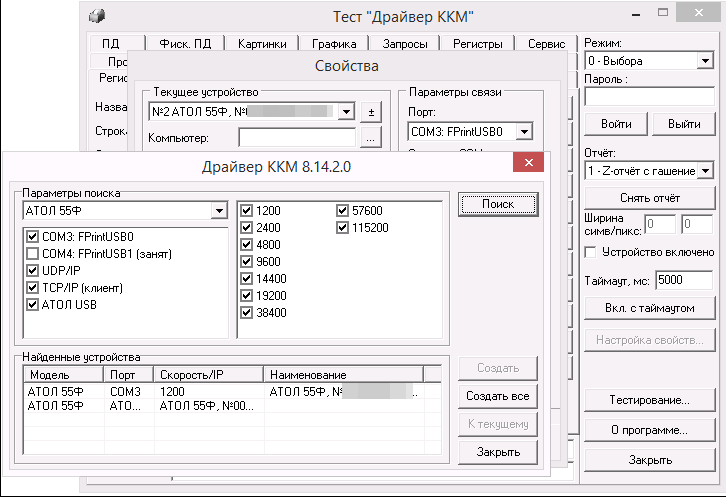
Вы читаете бесплатный превью
Страницы с 344 по 356 не показаны в этом предварительном просмотре.
Вы читаете бесплатный превью
Страницы с 373 по 382 не показаны в этом предварительном просмотре.
Вы читаете бесплатный превью
Страницы с 387 по 389 не показаны при предварительном просмотре.
Вы читаете бесплатный превью
Страницы с 406 по 419 не показаны в этом предварительном просмотре.
Вы читаете бесплатный превью
Стр. 424 не отображается в этом предварительном просмотре.
Вы читаете бесплатный превью
Страницы с 429 по 436 не показаны в этом предварительном просмотре.
Вы читаете бесплатный превью
Страницы с 441 по 446 не показаны в этом предварительном просмотре.
Вы читаете бесплатный превью
Страницы с 451 по 457 не показаны в этом предварительном просмотре.
Вы читаете бесплатный превью
Страницы с 478 по 479 не показаны в этом предварительном просмотре.
Вы читаете бесплатный превью
Страницы с 488 по 506 не показаны в этом предварительном просмотре.
Вы читаете бесплатный превью
Страницы с 515 по 584 не показаны в этом предварительном просмотре.


 В устройствах по умолчанию стоит скорость 115200 бод;
В устройствах по умолчанию стоит скорость 115200 бод; Без ФН/ЕНВД. RS+USB
Без ФН/ЕНВД. RS+USB Белый. Без ФН/ЕНВД. RS+USB+Ethernet
Белый. Без ФН/ЕНВД. RS+USB+Ethernet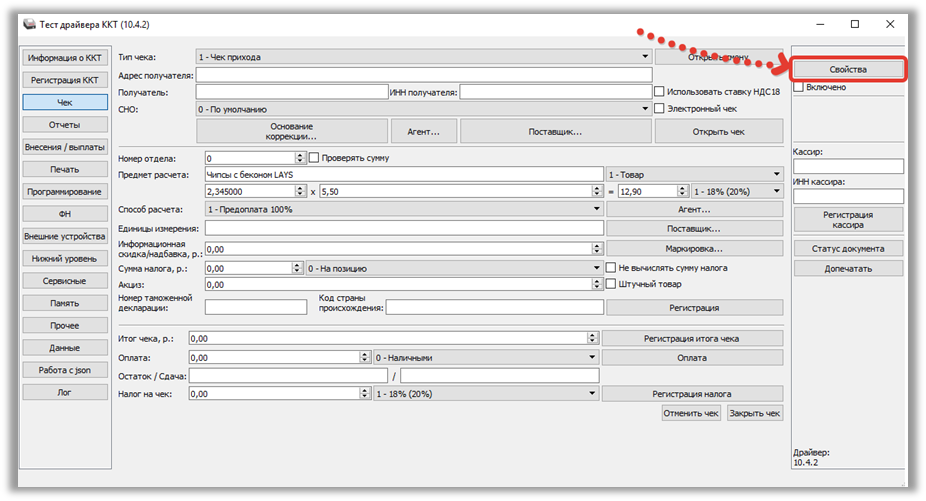 Знания и умения специалистов компании подтверждены сертификатами.
Знания и умения специалистов компании подтверждены сертификатами. 8 — Управление драйверами
8 — Управление драйверами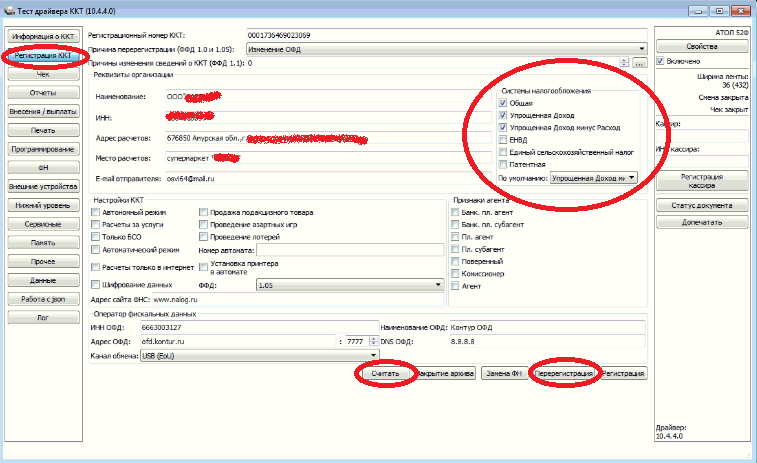 Мы поможем выбрать подходящий продукт 1С, настроим его и возьмемся за сопровождение.
Мы поможем выбрать подходящий продукт 1С, настроим его и возьмемся за сопровождение. Например, 10.10.10.10:6220
Например, 10.10.10.10:6220


 ician.
ician. Некоторые из них включают скидку на типы ремонта, которые мы здесь обсуждаем, и приоритетное обслуживание в случае выхода из строя вашего кондиционера. Контракты на техническое обслуживание HVAC и их стоимость обсуждаются в нашем Руководстве по стоимости ремонта кондиционера.
Некоторые из них включают скидку на типы ремонта, которые мы здесь обсуждаем, и приоритетное обслуживание в случае выхода из строя вашего кондиционера. Контракты на техническое обслуживание HVAC и их стоимость обсуждаются в нашем Руководстве по стоимости ремонта кондиционера. Это иногда случается в очень жаркую и влажную погоду или если вы используете кондиционер при температуре наружного воздуха ниже 60F.
Это иногда случается в очень жаркую и влажную погоду или если вы используете кондиционер при температуре наружного воздуха ниже 60F. Все это нормально.Следующие шумы отсутствуют, и вот что они означают:
Все это нормально.Следующие шумы отсутствуют, и вот что они означают: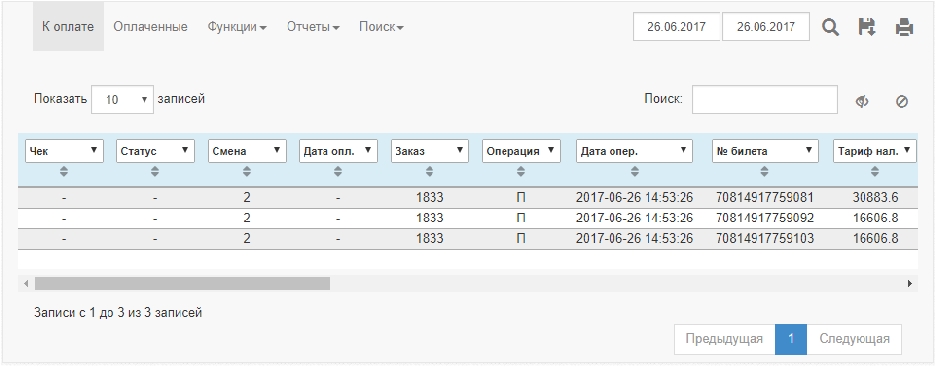
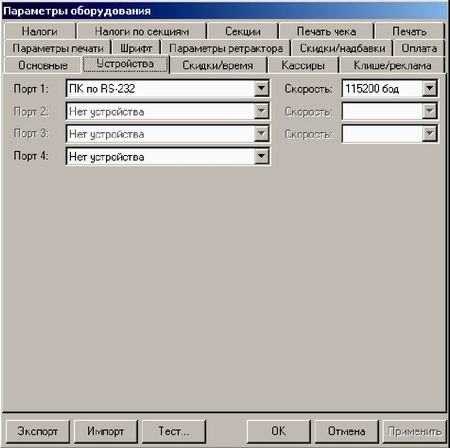 Не работает кондиционер / тепловой насос вне блока
Не работает кондиционер / тепловой насос вне блока  В целом, наши поездки дают вам свободу выбора в собственном темпе. Каждое направление на каждом маршруте предлагает множество вариантов с разным уровнем активности. В некоторых случаях вы можете ходить только в течение коротких периодов времени и иметь больше простоев между экскурсиями, в то время как в других вы можете провести весь день, путешествуя или гуляя по неровной местности. Вы можете, конечно, выбрать выходной и отдохнуть в любом месте.
В целом, наши поездки дают вам свободу выбора в собственном темпе. Каждое направление на каждом маршруте предлагает множество вариантов с разным уровнем активности. В некоторых случаях вы можете ходить только в течение коротких периодов времени и иметь больше простоев между экскурсиями, в то время как в других вы можете провести весь день, путешествуя или гуляя по неровной местности. Вы можете, конечно, выбрать выходной и отдохнуть в любом месте.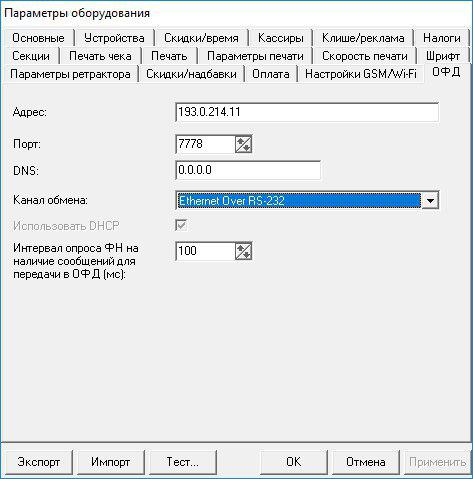 Если вам требуется более медленный темп, дополнительная помощь или использование трости или трости, можно организовать частную поездку в каждом пункте назначения. Любые дополнительные расходы на такие мероприятия будут нести ответственность участника.
Если вам требуется более медленный темп, дополнительная помощь или использование трости или трости, можно организовать частную поездку в каждом пункте назначения. Любые дополнительные расходы на такие мероприятия будут нести ответственность участника.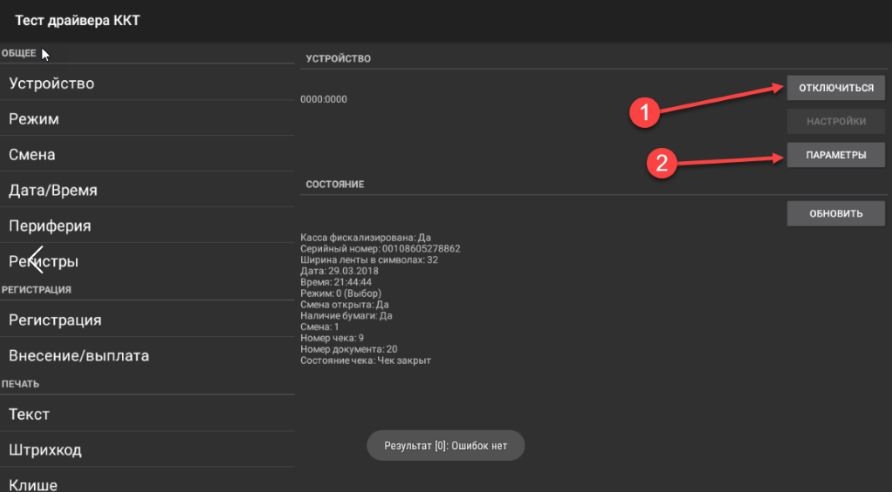 Betzler et al. Экспедиция 359 Предварительный отчет
Betzler et al. Экспедиция 359 Предварительный отчет П., Ансельметти, Ф.С., Изерн, АР, и Делиус, Х., 2010. Время
П., Ансельметти, Ф.С., Изерн, АР, и Делиус, Х., 2010. Время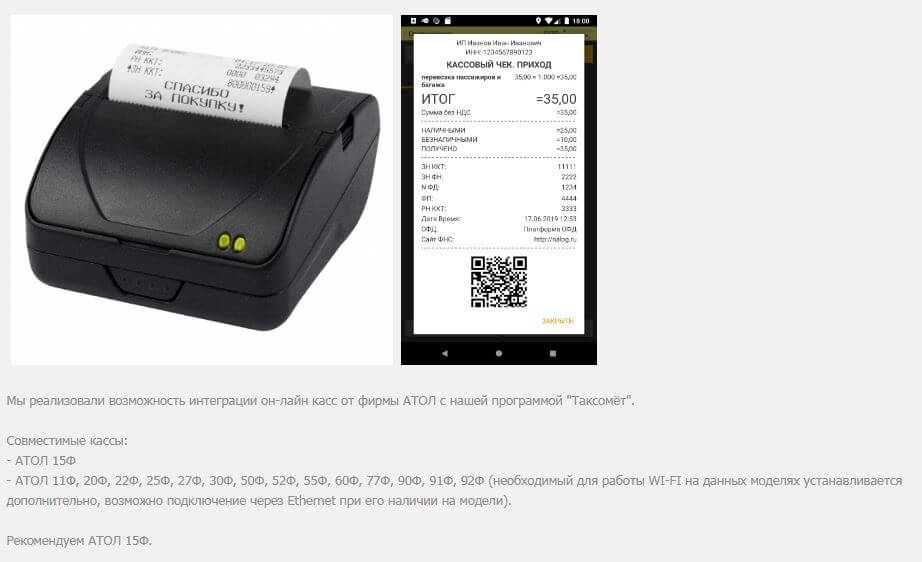 , Линдхорст, С., Бецлер, К., и Хюбшер, К., 2010. Затопленные
, Линдхорст, С., Бецлер, К., и Хюбшер, К., 2010. Затопленные Палеос, 1 (4): 389–398.
Палеос, 1 (4): 389–398. foramini-
foramini- proc.sr.115.184.1990
proc.sr.115.184.1990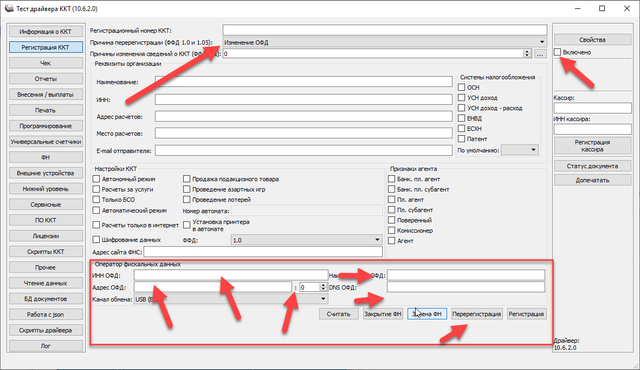 http://dx.doi.org/10.1029/GM070p0447
http://dx.doi.org/10.1029/GM070p0447
 26 и 27: Введение В главе
26 и 27: Введение В главе Рынок
Рынок 78 и 79:
78 и 79: 108 и 109:
108 и 109: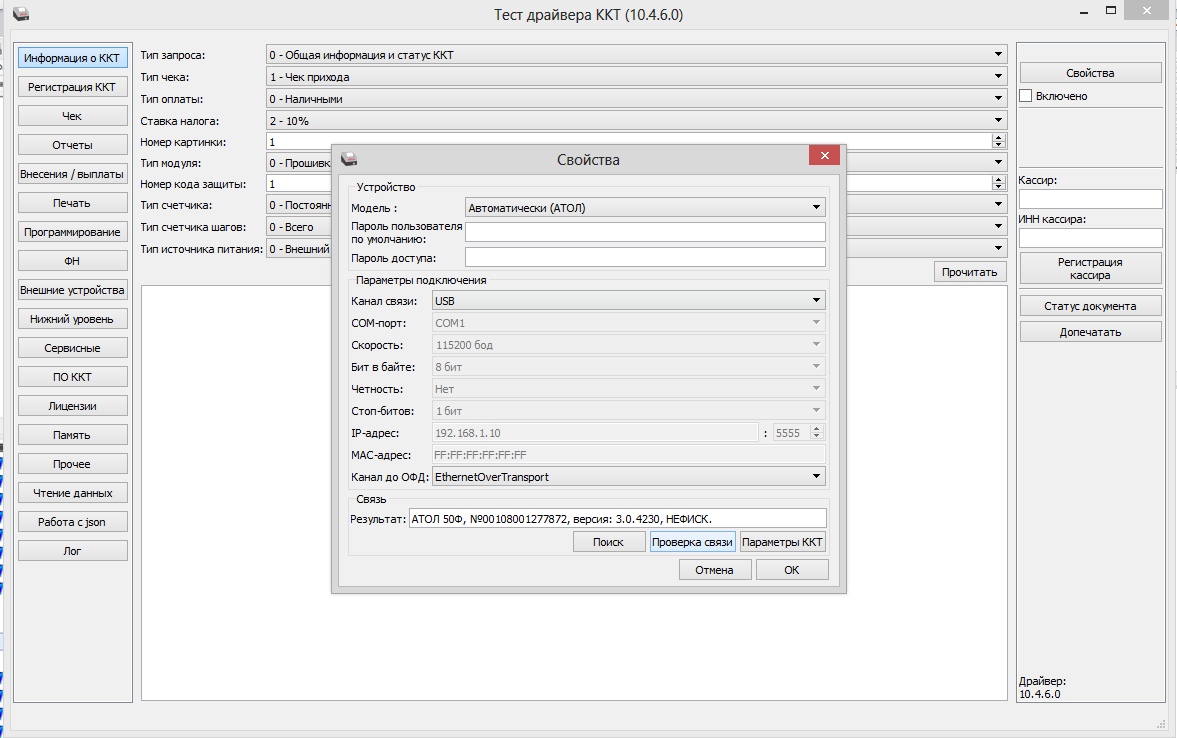 4 верхний этаж, передняя часть, wi
4 верхний этаж, передняя часть, wi
 208 и 209:
208 и 209: 250 и 251:
250 и 251: 260 и 261:
260 и 261: Производство M emor 9000 9
Производство M emor 9000 9 314 и 315:
314 и 315: